Как управлять несколькими веб-сайтами WordPress из одного места
Опубликовано: 2024-08-11Посмотрим правде в глаза: управление несколькими веб-сайтами WordPress может быть кошмаром, особенно если вам поручено обрабатывать десятки веб-сайтов. Постоянное переключение логинов, отслеживание обновлений и установка напоминаний для себя могут быстро надоесть. Это все равно, что пытаться пасти стаю кошек.
К счастью, инструмент управления WordPress может помочь. Есть из чего выбирать, но ни один из них не предназначен специально для пользователей Divi. По крайней мере до сих пор. Представляем Divi Dash — панель управления WordPress, предназначенную для управления всеми плагинами, темами и клиентами вашего сайта в одном удобном месте — и все это бесплатно при наличии членства в Divi. В этом посте мы познакомим вас с Divi Dash и покажем, как легко управлять несколькими веб-сайтами WordPress.
Давайте начнем.
- 1. Проблемы отдельного управления веб-сайтами WordPress
- 2 Решение: инструменты управления WordPress
- 2.1 Почему вам следует использовать инструмент управления WordPress
- 2.2 Преимущества единой информационной панели
- 3 лучших инструмента управления WordPress на рынке сегодня
- 3.1 1. Диви Дэш
- 3.2 2. MainWP
- 3.3 3. УправлениеWP
- 4. Управление разными веб-сайтами в одном месте с помощью Divi Dash
- 4.1 Шаг 1: Приобретите Divi Dash
- 4.2 Шаг 2: Свяжите свои сайты
- 4.3 Шаг 3. Обновите свои сайты с помощью Divi Dash
- 4.4 Шаг 4. Добавьте новых пользователей WordPress в Divi Dash
- 4.5 Шаг 5. Добавьте клиента в Divi Dash
- 4.6 Шаг 6. Узнайте состояние системы и параметры оптимизации вашего веб-сайта
- 5. Начните работу с Divi Dash сегодня!
- 6 часто задаваемых вопросов
Проблемы отдельного управления веб-сайтами WordPress
Независимо от того, являетесь ли вы фрилансером или работаете в агентстве веб-дизайна, управлять несколькими веб-сайтами WordPress, по меньшей мере, сложно. Это особенно актуально, если вы обрабатываете обновления для десятков, если не сотен, веб-сайтов. Запоминание нескольких входов в систему, отслеживание обновлений, а также время и усилия, которые на это требуются, могут быть крайне утомительными .
Легко почувствовать, что вы играете в догонялки, постоянно переключаясь между разными веб-сайтами WordPress и пытаясь отслеживать входы в систему. Это контрпродуктивно и может привести к пропущенным обновлениям, повышению уровня стресса и уязвимостям безопасности. С таким количеством движущихся частей легко упустить один из ваших сайтов. Одно пропущенное обновление может обернуться катастрофой.
Самое главное, пренебрежение обновлением плагинов и тем WordPress может серьезно повлиять на ваши сайты. Устаревшие плагины и темы часто содержат лазейки в безопасности, которыми могут воспользоваться хакеры, что приводит к утечке данных или даже атакам программ-вымогателей. Устаревшие плагины также могут привести к проблемам совместимости, снижению производительности и многому другому.
К счастью, есть лучший способ управлять несколькими веб-сайтами WordPress.
Решение: инструменты управления WordPress
Одна из лучших вещей, которые вы можете сделать для своей продуктивности и здравомыслия, — это использовать инструмент управления WordPress. Эти инструменты позволяют вам централизованно управлять несколькими веб-сайтами WordPress. Они могут отслеживать обновления плагинов и тем, решать проблемы безопасности и, во многих случаях, фильтроваться отдельными клиентами. Инструменты управления WordPress — отличный способ более эффективно управлять своим временем, позволяя вам сосредоточиться на других задачах, таких как SEO-оптимизация или изменение дизайна и контента.
Почему вам следует использовать инструмент управления WordPress
Если вы устали от манипулирования бесчисленными входами в систему и бесконечными обновлениями, инструмент управления WordPress может стать вашим лучшим спасителем. Вот несколько причин, по которым вы можете включить его в свой рабочий процесс:
- Они могут сэкономить время и повысить эффективность: перестаньте тратить время на повторяющиеся задачи. Улучшите свою повседневную работу, автоматизируя обновления, управляя несколькими веб-сайтами WordPress в одном месте и высвобождая время, чтобы сосредоточиться на том, что действительно важно — развитии вашего бизнеса.
- Уменьшите количество ошибок и повысьте точность: контролируя все ваши сайты WordPress с единой панели управления, вы сведете к минимуму вероятность человеческой ошибки. Последовательное управление гарантирует актуальность, безопасность и оптимальную производительность ваших веб-сайтов.
- Улучшите организацию и производительность. Инструмент управления WordPress поможет вам поддерживать порядок и доступность ваших веб-сайтов. Вы также можете легко управлять клиентами, командами, плагинами и темами, оптимизируя рабочий процесс и повышая производительность.
Преимущества единой информационной панели
Одна панель управления — это как вид с высоты птичьего полета на весь мир WordPress. Он позволяет вам видеть все ваши веб-сайты в одном месте, делая их легко доступными и организованными. Вы можете быстро проверять их статус, обновлять плагины и темы, а также управлять пользователями, не беспокоясь. Кроме того, это меняет правила командной работы, поскольку каждый может получить доступ к необходимой ему информации без особых усилий. Благодаря централизованной панели управления вы будете тратить меньше времени на манипуляции с входами в систему и больше сосредоточитесь на том, что важно, например на создании красивых веб-сайтов WordPress и расширении своего присутствия в Интернете.
Лучшие инструменты управления WordPress на рынке сегодня
Теперь, когда вы разобрались с тем, что такое инструмент управления WordPress и что он может сделать для вашего рабочего процесса, давайте взглянем на некоторые из них, которые хорошо справляются со своей задачей. Мы выбрали некоторые из наших лучших вариантов. Каждый из них предоставляет все необходимое для легкого управления несколькими веб-сайтами WordPress. Давайте посмотрим на тройку лидеров:
1. Диви Дэш
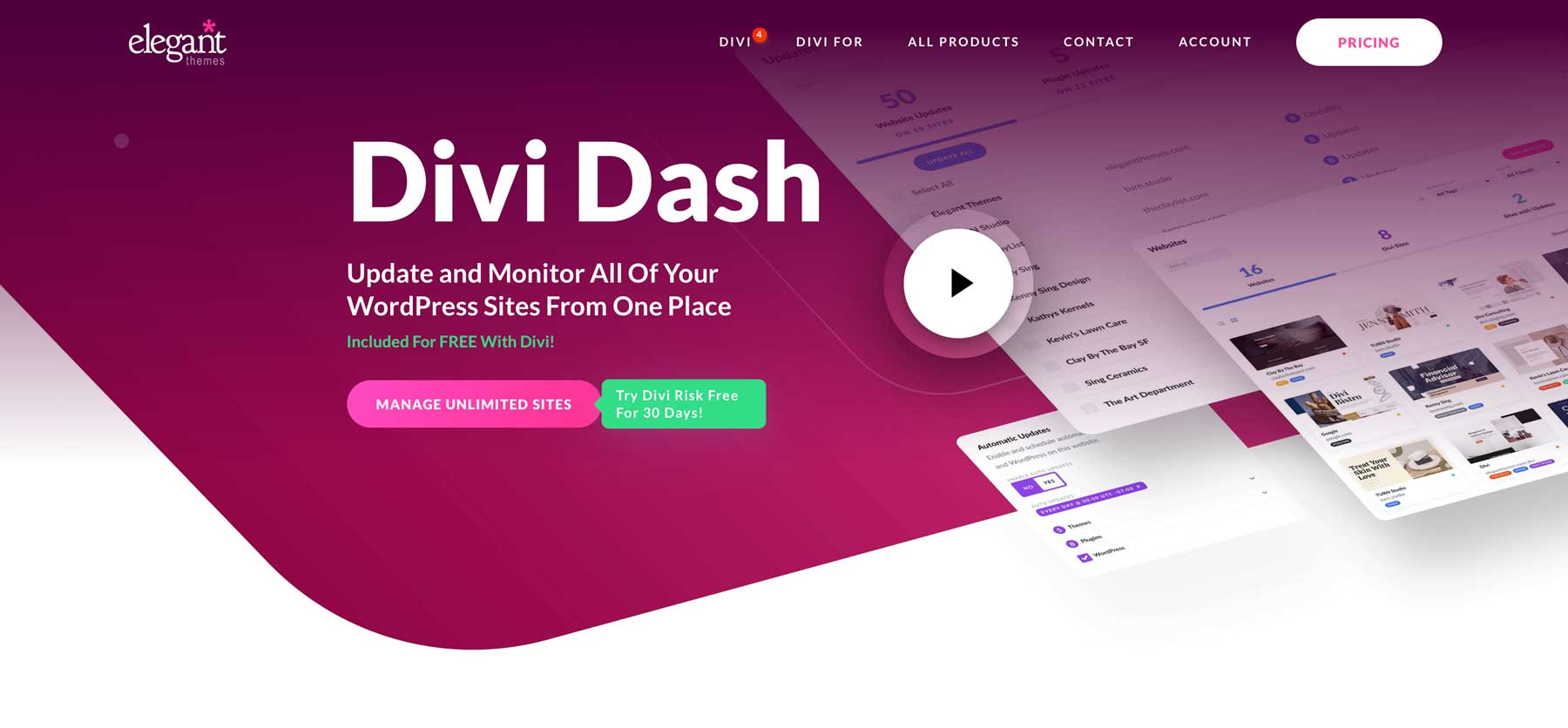
Divi Dash меняет правила игры для всех, кто управляет несколькими веб-сайтами WordPress. Он позволяет просматривать ваши сайты и определять, какие из них нуждаются в обновлении. Одним щелчком мыши вы можете обновить все свои веб-сайты одновременно, что потенциально сэкономит часы вашего времени. Вы также можете обновлять сайты по отдельности, управлять всеми своими клиентами и входить на отдельные сайты непосредственно с интуитивно понятной панели управления. Имея централизованное место для управления всеми вашими веб-сайтами WordPress, вы можете легко позаботиться о важных обновлениях ядра, плагинов и тем WordPress.
Divi Dash бесплатен при наличии членства в Divi
Divi Dash доступен бесплатно при наличии платного членства Divi. С его помощью вы можете управлять неограниченным количеством веб-сайтов, независимо от того, используют они Divi или нет. Вы можете легко установить расписание для выполнения обновлений, чтобы вы могли установить его и забыть. Сэкономив время с помощью Divi Dash, вы сможете сосредоточиться на развитии своего бизнеса и не беспокоиться о трудоемких задачах обслуживания. Кроме того, добавив Divi Teams в свое членство, вы можете назначать новых пользователей на определенные веб-сайты и управлять их ролями. В качестве дополнительного бонуса он также невероятно прост в использовании.
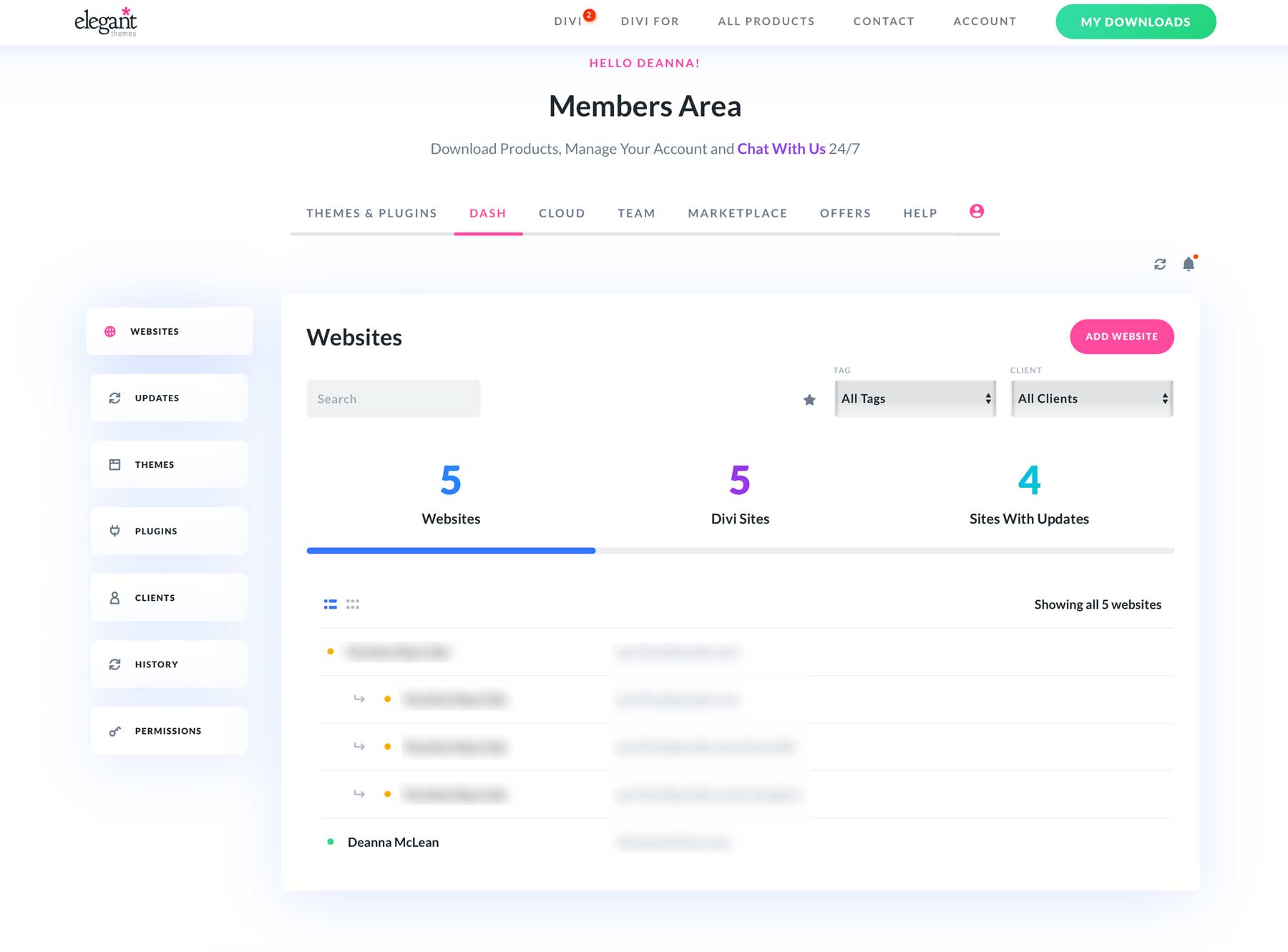
Ключевые особенности Divi Dash
- Централизованное управление веб-сайтами: Divi Dash позволяет вам просматривать и управлять всеми вашими веб-сайтами WordPress на единой панели управления.
- Организация и автоматизация: вы можете организовывать веб-сайты по клиентам и автоматизировать такие задачи, как обновления плагинов и тем.
- Варианты массового обновления: Divi Dash предлагает варианты массового обновления, чтобы вы могли управлять и определять обновления, необходимые на ваших веб-сайтах.
- Совместная работа в команде: с помощью дополнительного продукта Divi, Divi Teams, вы можете приглашать членов команды и назначать определенные разрешения для каждого веб-сайта.
- Управление клиентами: Divi Dash позволяет управлять информацией о клиентах и доступом к веб-сайту на одной удобной платформе.
Плюсы
- Он обрабатывает веб-сайты Divi и не-Divi: вашим веб-сайтам не обязательно использовать Divi, чтобы включить их в Divi Dash.
- Легкое обновление в один клик: Divi Dash позволяет обновлять темы и плагины в одном месте без необходимости входа в отдельные панели управления WordPress.
- Вы можете управлять неограниченным количеством веб-сайтов бесплатно: Divi Dash доступен бесплатно всем участникам Divi и не имеет ограничений на количество веб-сайтов, которые вы можете добавить.
- Это огромная экономия времени: нет необходимости заходить на отдельные веб-сайты WordPress или обновлять темы или плагины по отдельности. Вы можете управлять всем этим с одной удобной панели управления.
Минусы
- Нет функций безопасности (пока). В первой версии Divi Dash отсутствуют несколько важных функций, таких как мониторинг работоспособности, подробный анализ и отчеты об уязвимостях. Однако эти функции скоро появятся! Следите за обновлениями.
Для кого лучше всего подойдет Divi Dash?
Divi Dash — идеальное решение для участников Elegant Theme, которым нужен удобный способ управлять обновлениями плагинов и тем на своих веб-сайтах. Фрилансеры и агентства веб-дизайна могут использовать Divi Dash для управления клиентами, назначения разрешений для команды и отслеживания своих веб-сайтов в одном месте.
Цены
Divi Dash доступен бесплатно при наличии платного членства Divi. Если вы еще не являетесь участником Divi, новые пользователи могут подписаться за 89 долларов в год или 249 долларов за пожизненную лицензию.
Получите Диви Дэш
2. ГлавныйWP
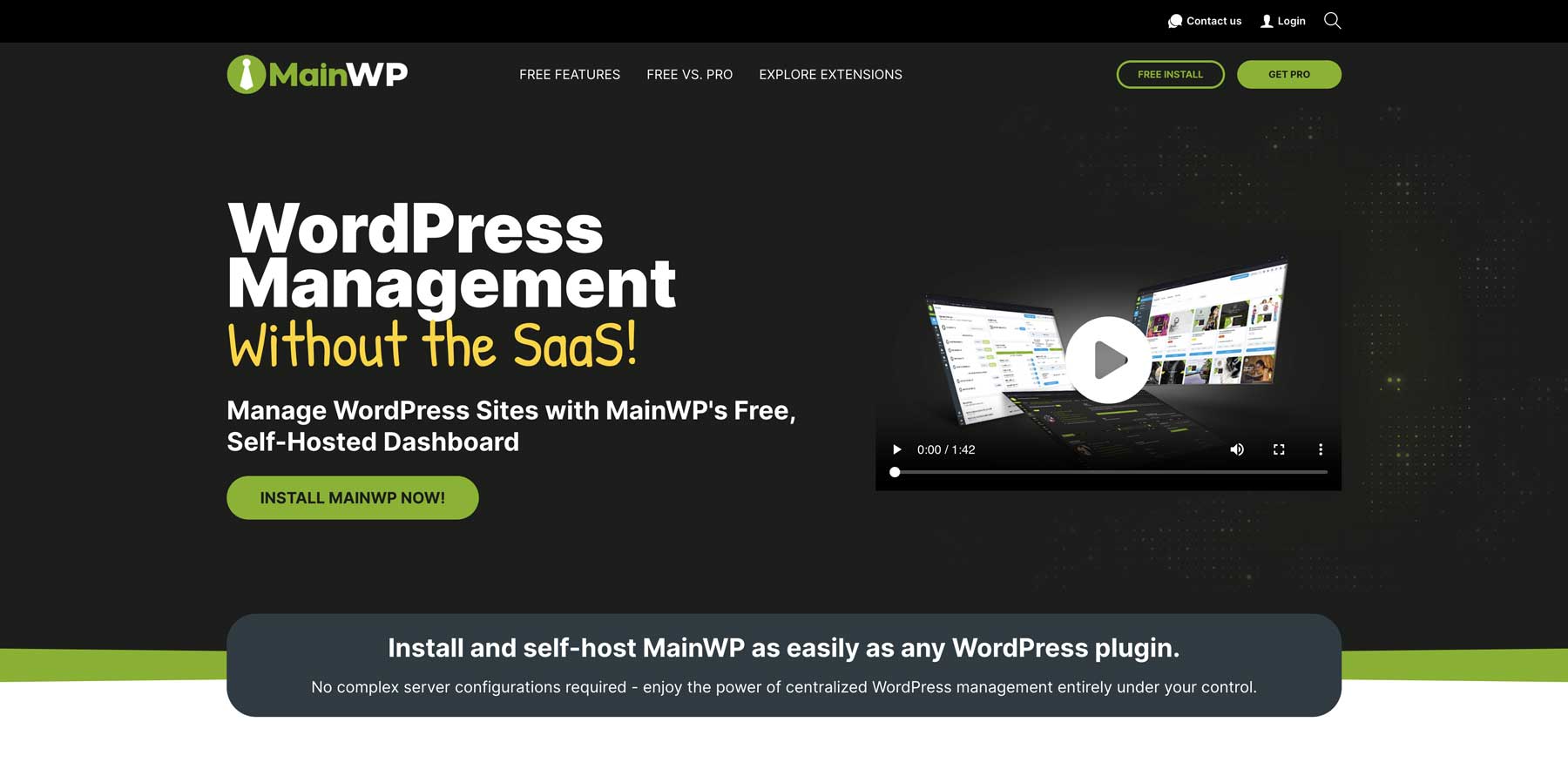
MainWP — это комплексный инструмент управления WordPress, предназначенный для упрощения управления несколькими веб-сайтами WordPress. Он предлагает широкий спектр функций, включая обновление ядра, плагинов и тем WP, вход в WP одним щелчком мыши, настраиваемую панель управления, управление клиентами и резервное копирование сайтов, при условии, что ваш хостинг-провайдер поддерживает это. Одним из преимуществ использования MainWP является его способность интегрироваться с популярными хостинг-провайдерами, такими как Cloudways, и плагинами премиум-класса, такими как WP Activity Log, Sucuri, WooCommerce и WP Rocket.
MainWP предлагает автономное решение для управления обновлениями
Лучшая особенность MainWP — это возможность управлять обновлениями на ваших веб-сайтах WordPress с помощью автономного решения. В отличие от веб-инструментов управления WordPress, MainWP требует, чтобы пользователи устанавливали MainWP на чистую установку WordPress, что, по сути, делает его центром управления всеми вашими сайтами. В остальном MainWP работает аналогично другим инструментам. Вы можете запланировать автоматические обновления ядра WordPress, плагинов и тем и управлять клиентами в одном месте.
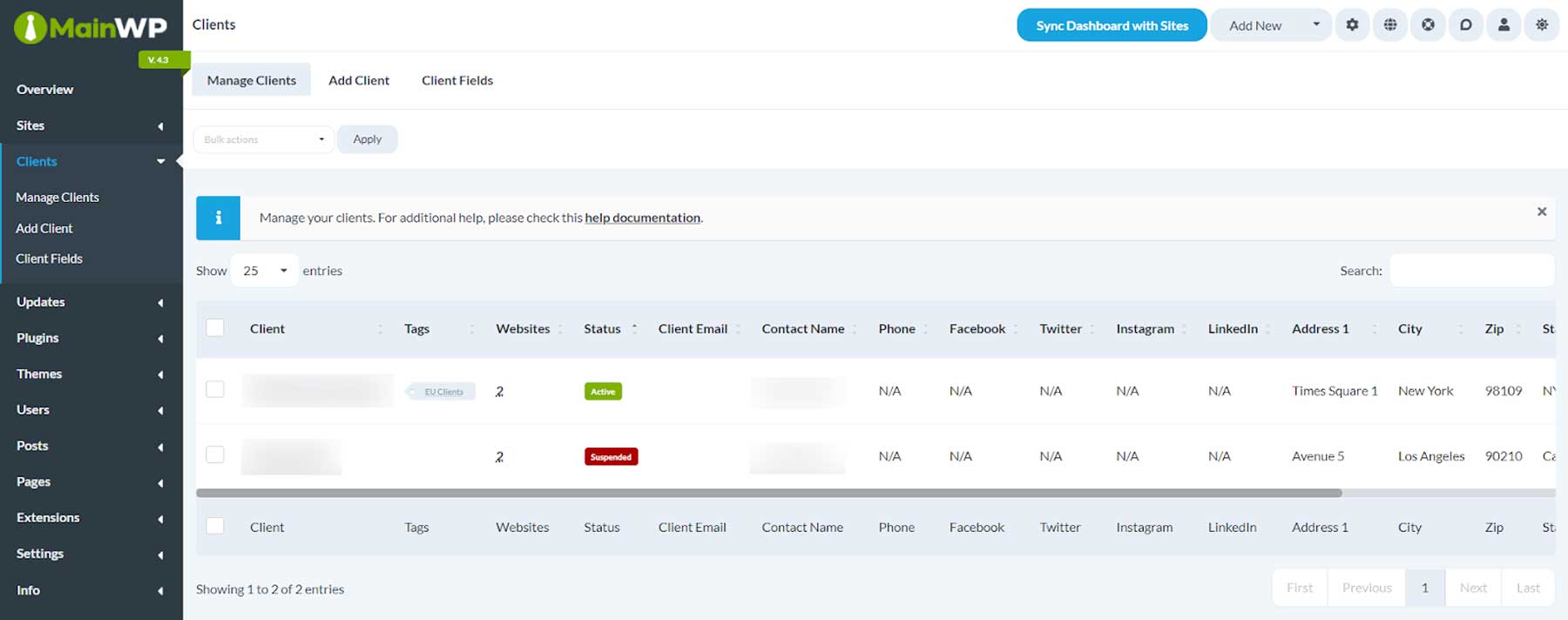
Ключевые особенности MainWP
- Управляйте несколькими веб-сайтами WordPress в одном месте: контролируйте неограниченное количество веб-сайтов WordPress в одном удобном месте.
- Автоматические обновления WordPress: легко управляйте обновлениями ядра WordPress, тем и плагинов для всех ваших сайтов WordPress.
- Автоматическое резервное копирование: планируйте и управляйте резервным копированием для всех ваших веб-сайтов одновременно.
- Мониторинг безопасности: следите за состоянием вашего веб-сайта, обнаруживайте проблемы безопасности и выполняйте обновления производительности (некоторые функции доступны только в профессиональных планах).
Плюсы
- MainWP размещается самостоятельно: MainWP обеспечивает полный контроль над вашими данными на платформе.
- Бесплатный план хорош: базовые функции MainWP, включая вход без пароля, обновления плагинов и тем, а также управление пользователями, бесплатны.
- Это настраиваемо: вы можете настроить панель управления MainWP в соответствии со своими уникальными предпочтениями.
- Он обеспечивает хорошую безопасность: функции безопасности MainWP включают бесплатный доступ к Sucuri, Security Ninja и Jetpack Protect.
Минусы
- Некоторые функции требуют установки плагинов: большинство бесплатных функций безопасности MainWP требуют установки дополнительных плагинов на ваши веб-сайты WordPress, что может отпугнуть некоторых пользователей.
Для кого лучше всего подходит MainWP?
MainWP — отличный выбор для людей с несколькими сайтами WordPress или веб-дизайнеров и агентств, которые поддерживают несколько клиентских веб-сайтов. Это также хороший вариант для тех, кто хочет сократить время обслуживания, повысить безопасность и управлять своими веб-сайтами с помощью настраиваемой панели управления.
Цены
MainWP доступен бесплатно. Платные планы начинаются с 29 долларов в месяц или 199 долларов в год.
Получить MainWP
3. УправлениеWP
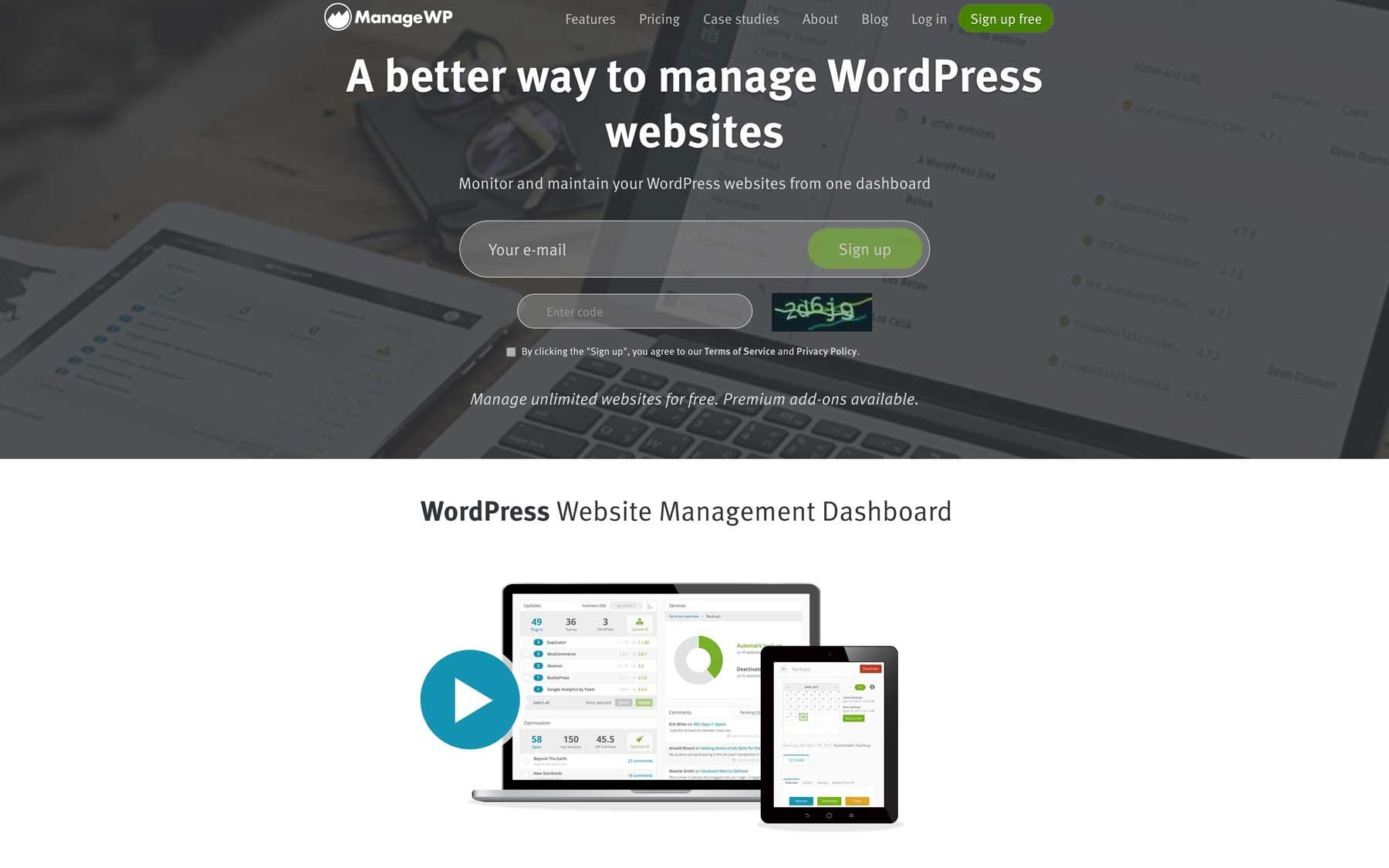
Последний в нашем списке — ManageWP. Это еще один отличный инструмент управления WordPress, который служит личным помощником для ваших веб-сайтов WP. Он предоставляет централизованную панель управления, которая позволяет вам контролировать и управлять несколькими сайтами из одного места. Как и другие инструменты в нашем списке, он устраняет необходимость в разных входах в систему или чувство перегруженности бесконечными обновлениями.
Автоматические обновления — цифровой спасатель
Одной из лучших функций ManageWP является возможность автоматического обновления WordPress, его плагинов и тем. Всего несколькими щелчками мыши вы можете запланировать автоматические обновления для ключевых областей вашего сайта, избавляя вас от необходимости не забывать входить в систему и выполнять их самостоятельно. Хотя интерфейс ManageWP немного более громоздкий, чем у двух других в нашем списке, он по-прежнему служит отличным вариантом для людей, желающих избавиться от повторяющихся задач.
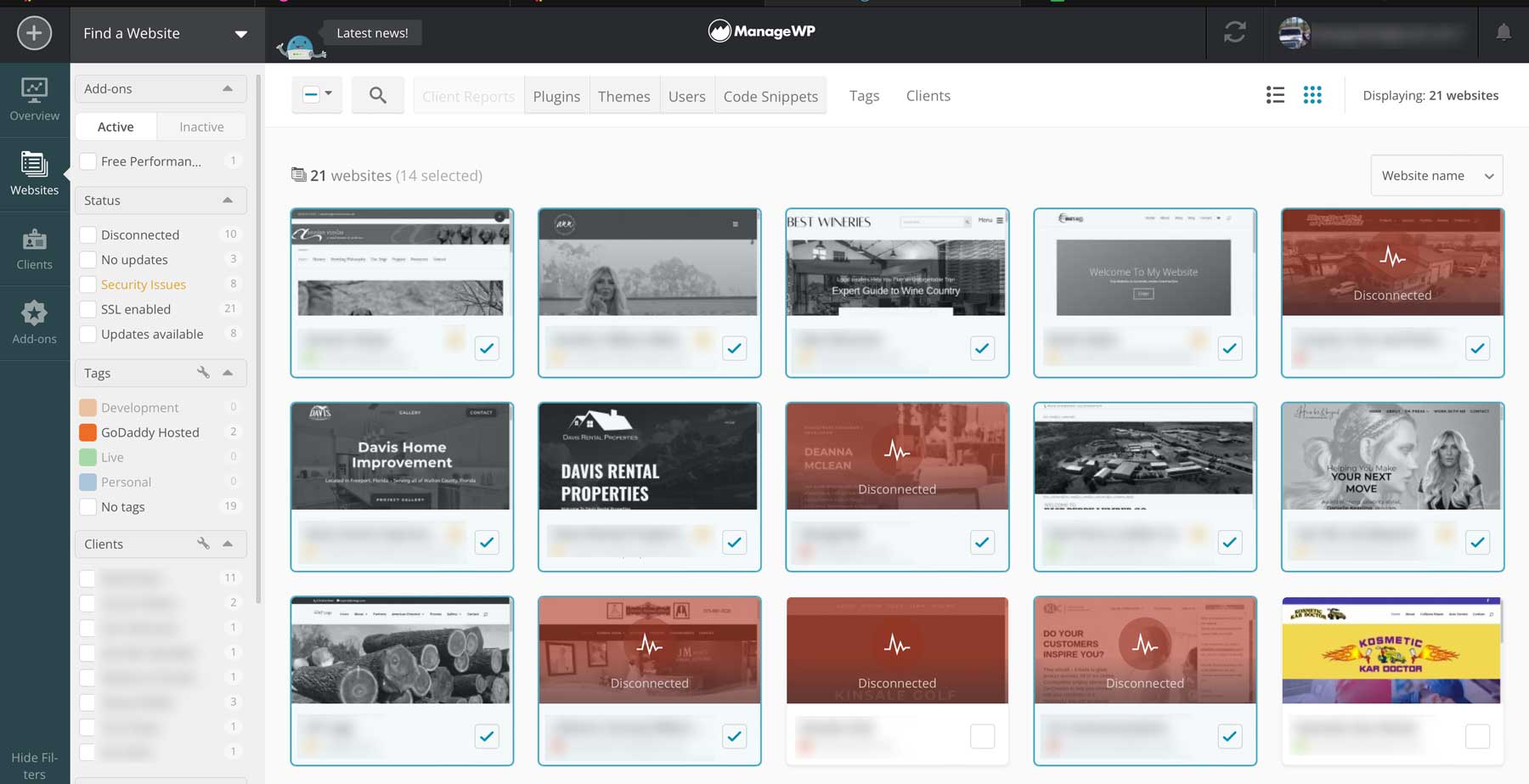
Ключевые особенности ManageWP
- Управляйте обновлениями в одном месте: управляйте своими веб-сайтами WP централизованно.
- Автоматические обновления: планируйте обновления ядра, плагинов и тем WordPress.
- Назад и восстановление (дополнение для профессионалов): с легкостью создавайте и восстанавливайте резервные копии с помощью решения для резервного копирования ManageWP.
- Контролируйте производительность вашего сайта: отслеживайте скорость и время безотказной работы веб-сайта вручную или планируйте проверки производительности с помощью профессионального дополнения.
- Клонирование и миграция (дополнение Pro): клонируйте свой сайт в промежуточный режим, переносите сайты на новый хост или клонируйте существующий веб-сайт.
Плюсы
- Это экономит время: сэкономьте бесчисленное количество часов, обновляя свои веб-сайты индивидуально.
- Функции безопасности заслуживают похвалы: ManageWP предлагает надежные функции безопасности, такие как проверки производительности, резервное копирование, размещение и клонирование, а также мониторинг работоспособности за дополнительную ежемесячную плату.
- Бесплатного плана более чем достаточно: помимо обновления ядра, плагинов и тем WP, ManageWP предлагает бесплатные проверки производительности, интеграцию с Google Analytics, клиентские отчеты, проверки безопасности Sucuri, вход в систему WP в один клик и управление комментариями.
Минусы
- Большинство расширенных функций не бесплатны: хотя ManageWP предлагает хороший бесплатный план, большинство более продвинутых функций, таких как мониторинг ссылок, рейтинг SEO, белая маркировка, мониторинг времени безотказной работы и сохранение обновлений, требуют приобретения дополнений. Цены на них начинаются от 2 долларов США за сайт или 25 долларов США в месяц за 100 сайтов, что может быть дорого.
Для кого лучше всего подходит ManageWP?
Бесплатный план ManageWP идеально подходит для владельцев веб-сайтов и фрилансеров, которые управляют несколькими сайтами WordPress. Это также отличный инструмент для агентств с большими бюджетами, которым необходимо эффективно управлять клиентскими веб-сайтами, предоставлять отчеты или использовать панель управления ManageWP с белой этикеткой для персонализации.
Цены
ManageWP бесплатен с платными дополнениями по цене от 25 долларов в месяц для 100 веб-сайтов.
Получить ManageWP
Управление различными веб-сайтами в одном месте с помощью Divi Dash
Одним из самых больших преимуществ Divi Dash является возможность управлять всеми вашими веб-сайтами в одном месте. Мы уже упоминали, что вы можете добавить столько веб-сайтов, сколько захотите, независимо от того, используют они тему Divi или нет. Но еще одним преимуществом является то, что он интегрирован непосредственно в вашу учетную запись Elegant Themes. В течение следующих нескольких шагов мы проведем вас через простой процесс добавления сайтов, добавления пользователей, мониторинга состояния вашего сайта и оптимизации его базы данных.

Шаг 1: Приобретите Divi Dash
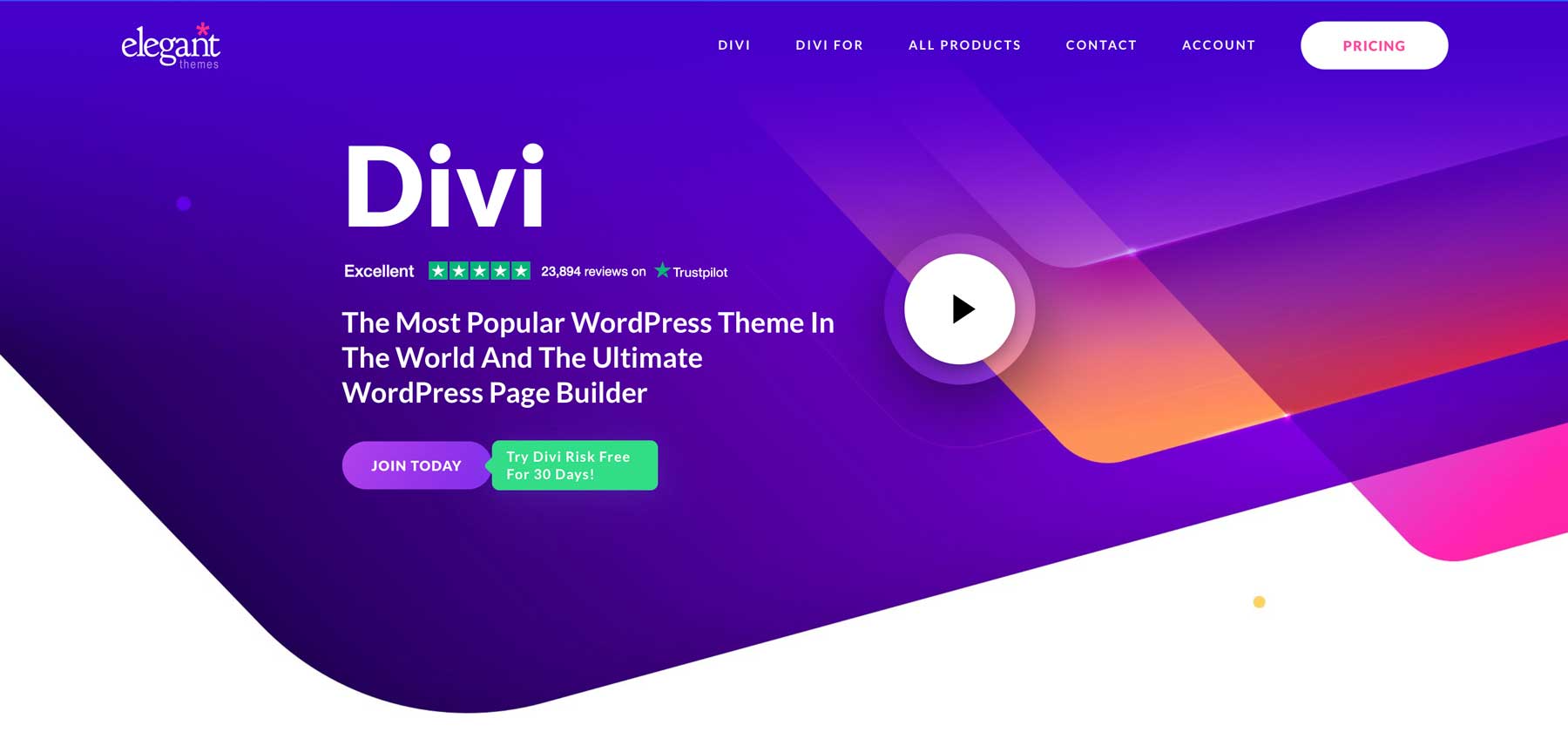
Чтобы воспользоваться преимуществами Divi Dash, вы должны стать участником Divi. Есть много причин, по которым вам этого захочется. Вам не обязательно быть профессиональным дизайнером, чтобы использовать Divi. Он создан для удобства пользователя благодаря Visual Builder с возможностью перетаскивания, который позволяет с легкостью создавать потрясающие веб-сайты. Он также может похвастаться большой библиотекой готовых макетов и настраиваемыми модулями Divi, так что вы можете воплотить свое видение в жизнь, не начиная с нуля.
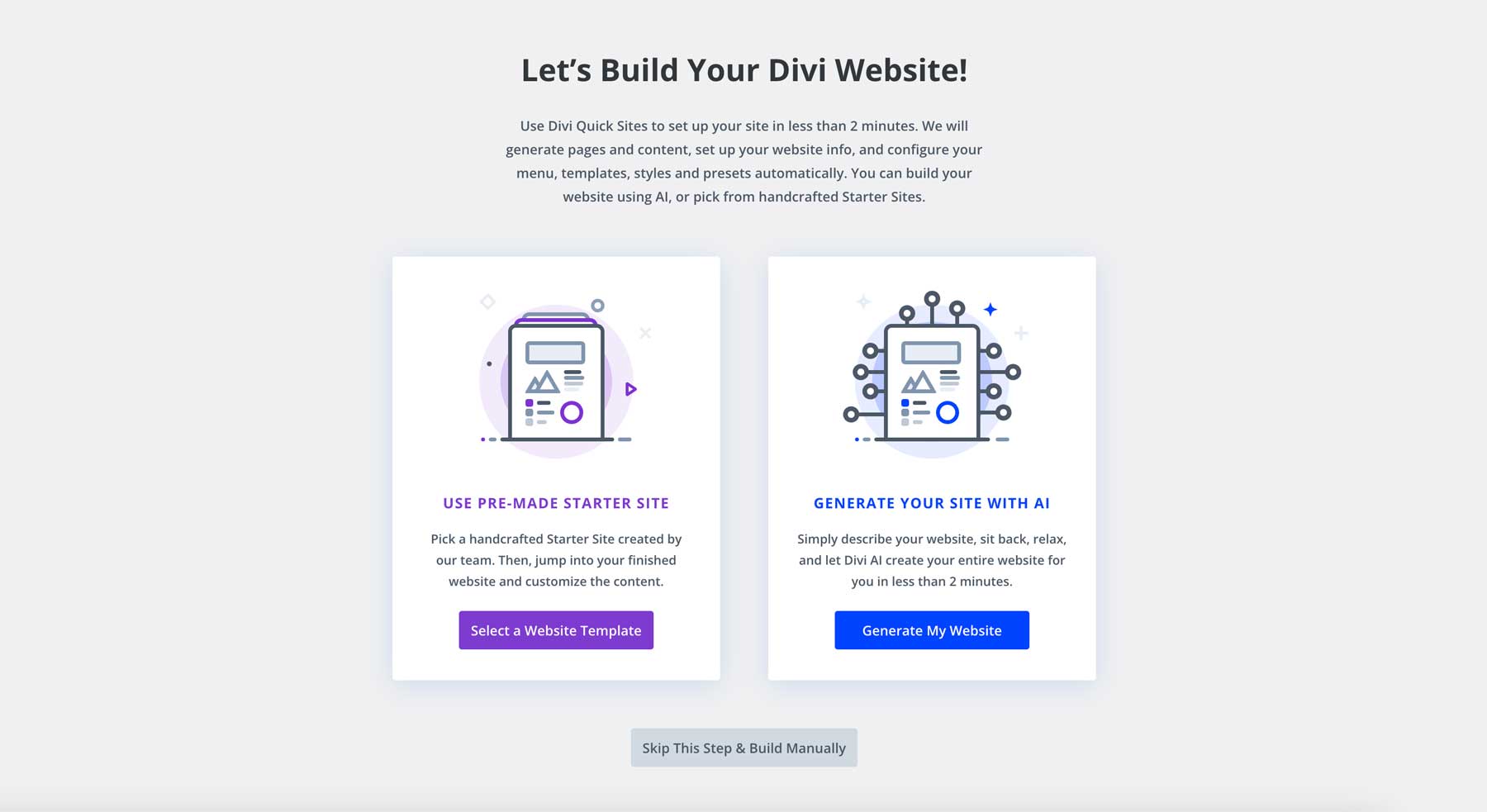
Если вам нужно больше причин для покупки Divi, посетите Divi Quick Sites. Он предлагает еще один потрясающий способ создания веб-сайтов: либо с помощью готового стартового сайта, либо путем создания его с помощью Divi AI. Каждый быстрый сайт включает в себя все основные веб-страницы, динамические шаблоны Theme Builder, глобальные стили и настройки настройщика тем, настроенные для вас, и все это менее чем за две минуты .
С Divi вы не просто покупаете тему WordPress; вы получаете доступ к мощной экосистеме, которая растет вместе с вашим бизнесом. Если вы готовы раскрыть весь потенциал своего веб-сайта, Divi — это то, что вам нужно.
Сколько стоит Диви?
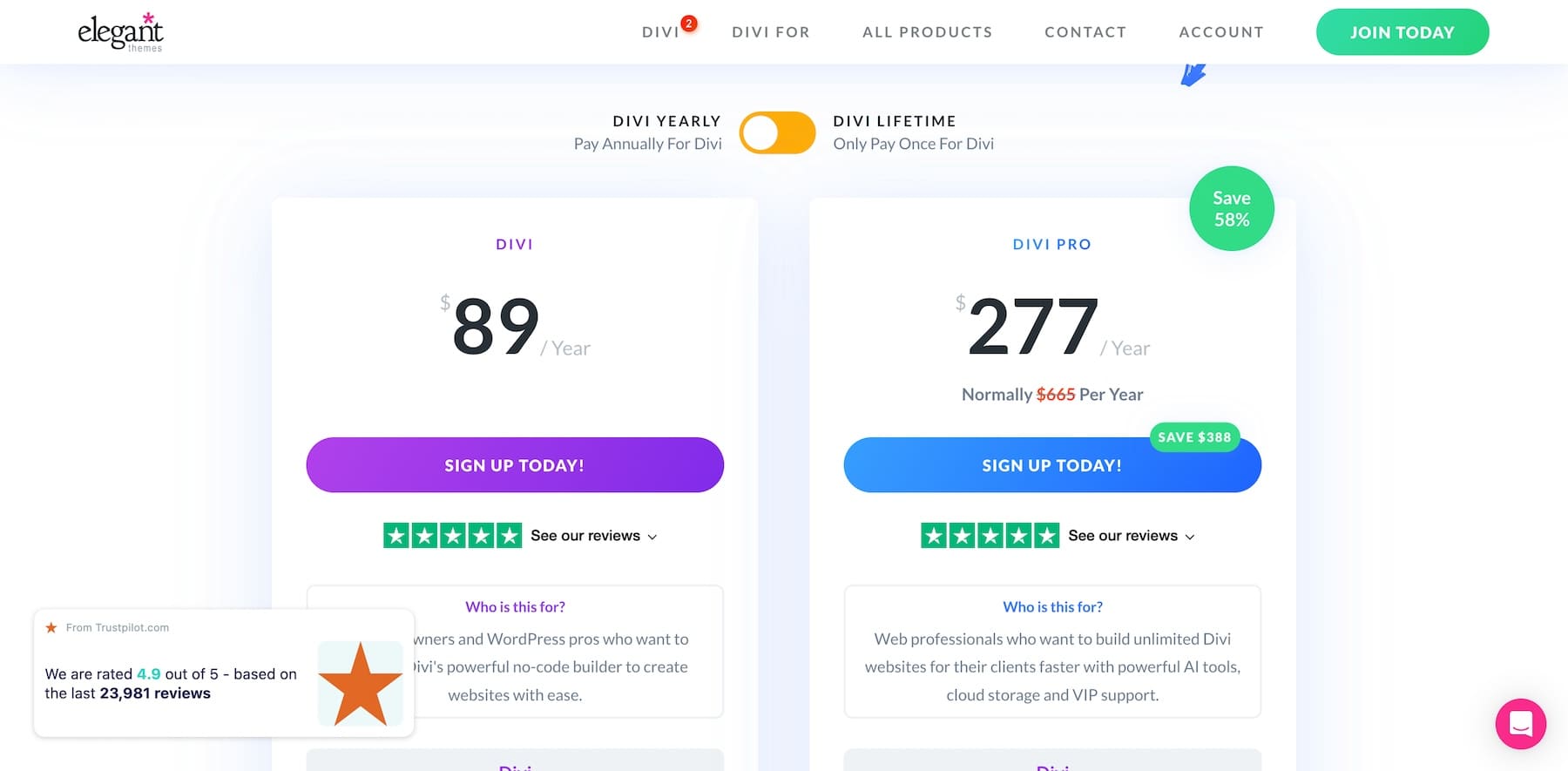
Divi предлагает гибкие цены в соответствии с вашими потребностями. Базовая тема Divi доступна за 89 долларов в год , или вы можете выбрать пожизненную лицензию за 249 долларов . Ваше членство в Divi предоставляет вам доступ к теме Divi и ее плагинам, неограниченное использование веб-сайта и премиальную поддержку. Однако, чтобы повысить эффективность своего веб-сайта, обновите его до Divi Pro за 277 долларов в год и откройте множество дополнительных функций.
С Divi Pro вы получите доступ к Divi Cloud, которое предоставляет облачное хранилище для всех ваших любимых макетов Divi. В дополнение к Divi Cloud пользователи Divi Pro получают Divi Teams для командной совместной работы, Divi VIP для услуг поддержки в белых перчатках, Divi Dash и Divi AI для создания неограниченного количества текста, изображений, фрагментов кода, веб-страниц и веб-сайтов.
Получите Divi сегодня!
Шаг 2. Свяжите свои сайты
После приобретения вами членства Divi мы можем приступить к делу. Давайте начнем с демонстрации того, как получить доступ к Divi Dash и связать веб-сайт. Перейдите на вкладку учетной записи на главном веб-сайте Elegant Themes. Введите свое имя пользователя и пароль и нажмите кнопку «Вход для участников» .
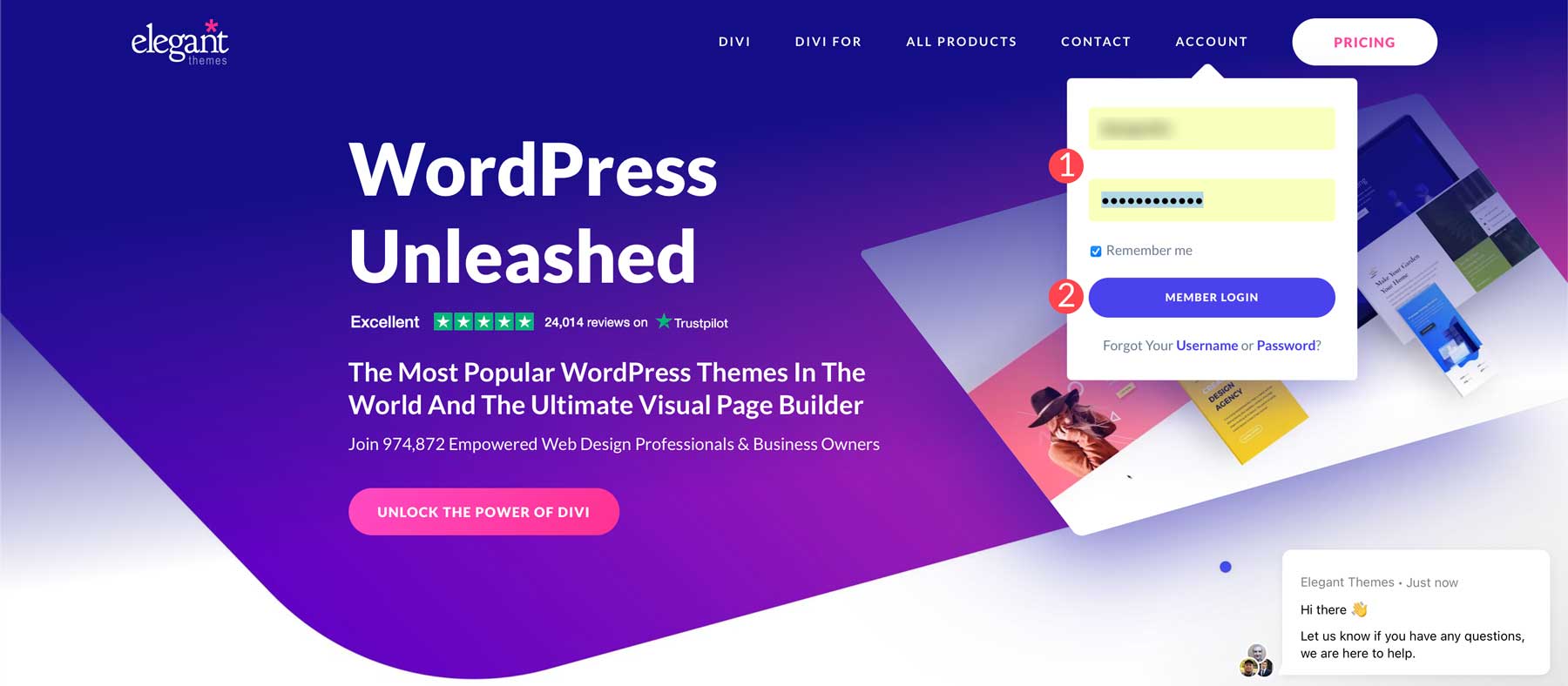
Затем найдите вкладку Dash в Личном кабинете и нажмите кнопку «Подключить свой первый сайт» .
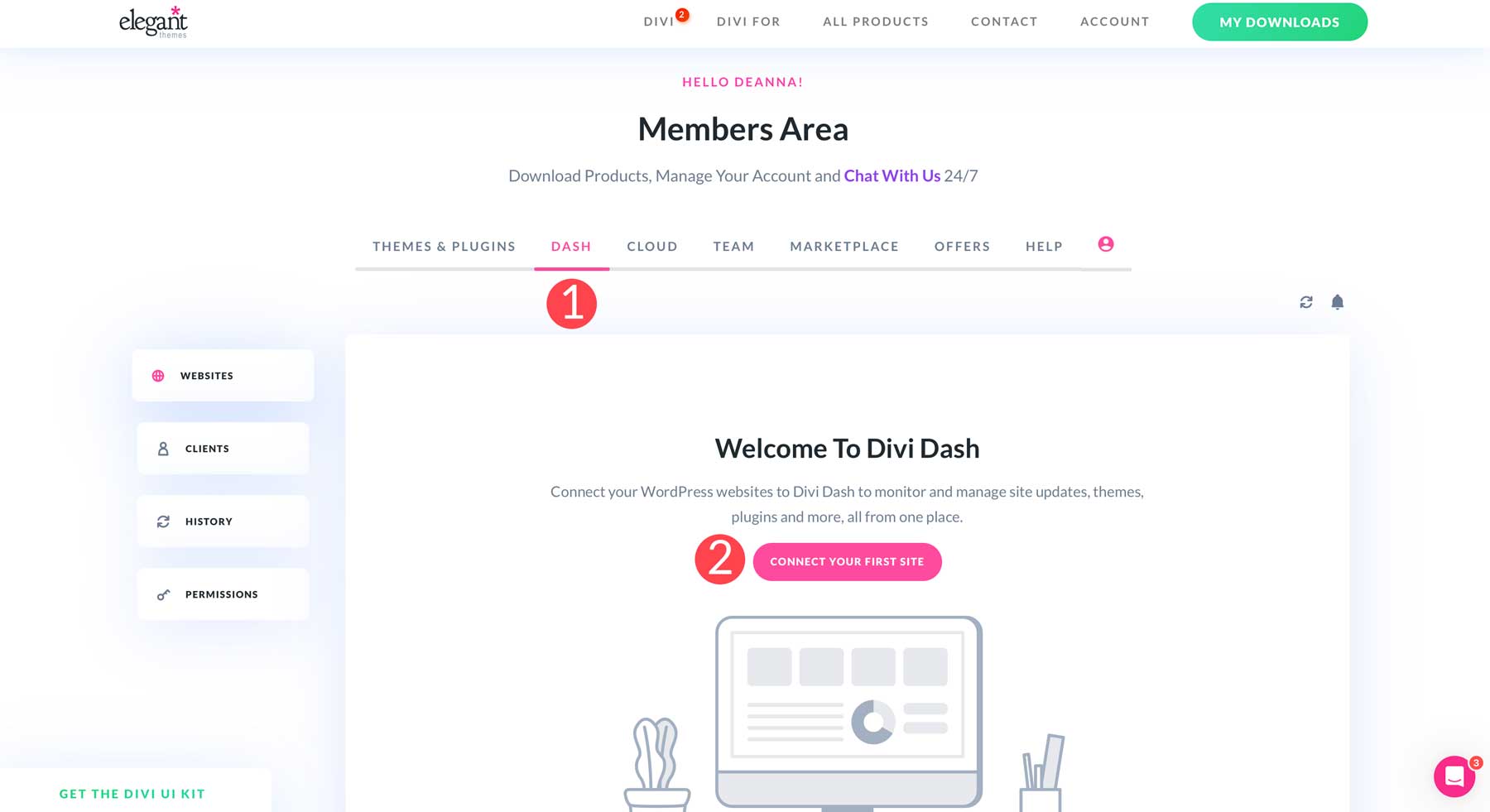
Когда появится диалоговое окно, введите имя вашего веб-сайта в формате URL. Например, yourwebsite.com. Затем введите учетные данные WordPress для входа на сайт (имя пользователя и пароль), выберите продукты для установки и нажмите кнопку «Добавить веб-сайт» .
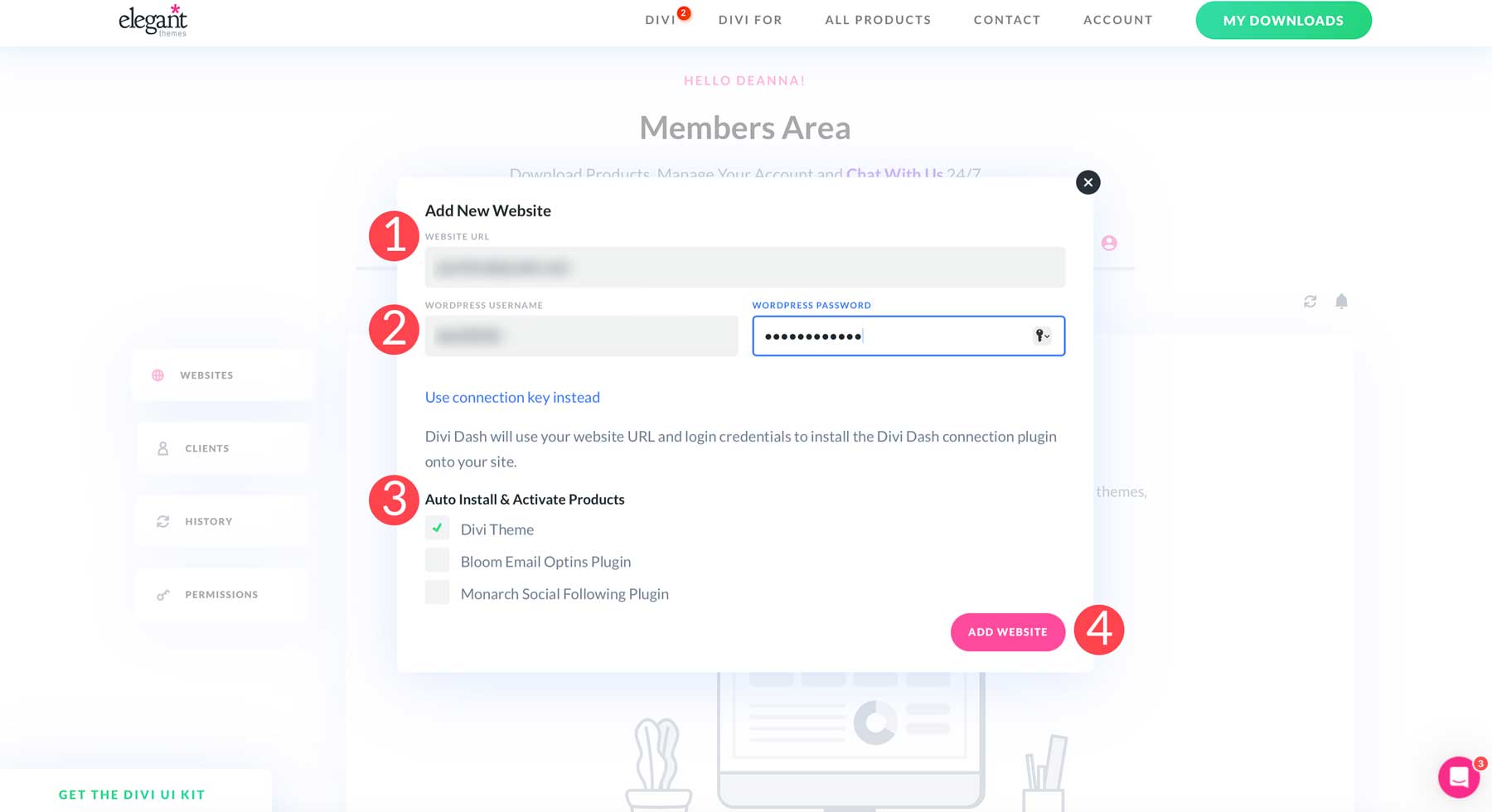
Хорошая новость заключается в том, что Divi Dash поддерживает многосайтовость WordPress. Он автоматически обнаружит мультисайт в вашей установке WP и позволит вам включить все его дочерние сайты. Нажмите кнопку «Добавить сетевые дочерние сайты» , чтобы добавить их в Divi Dash.
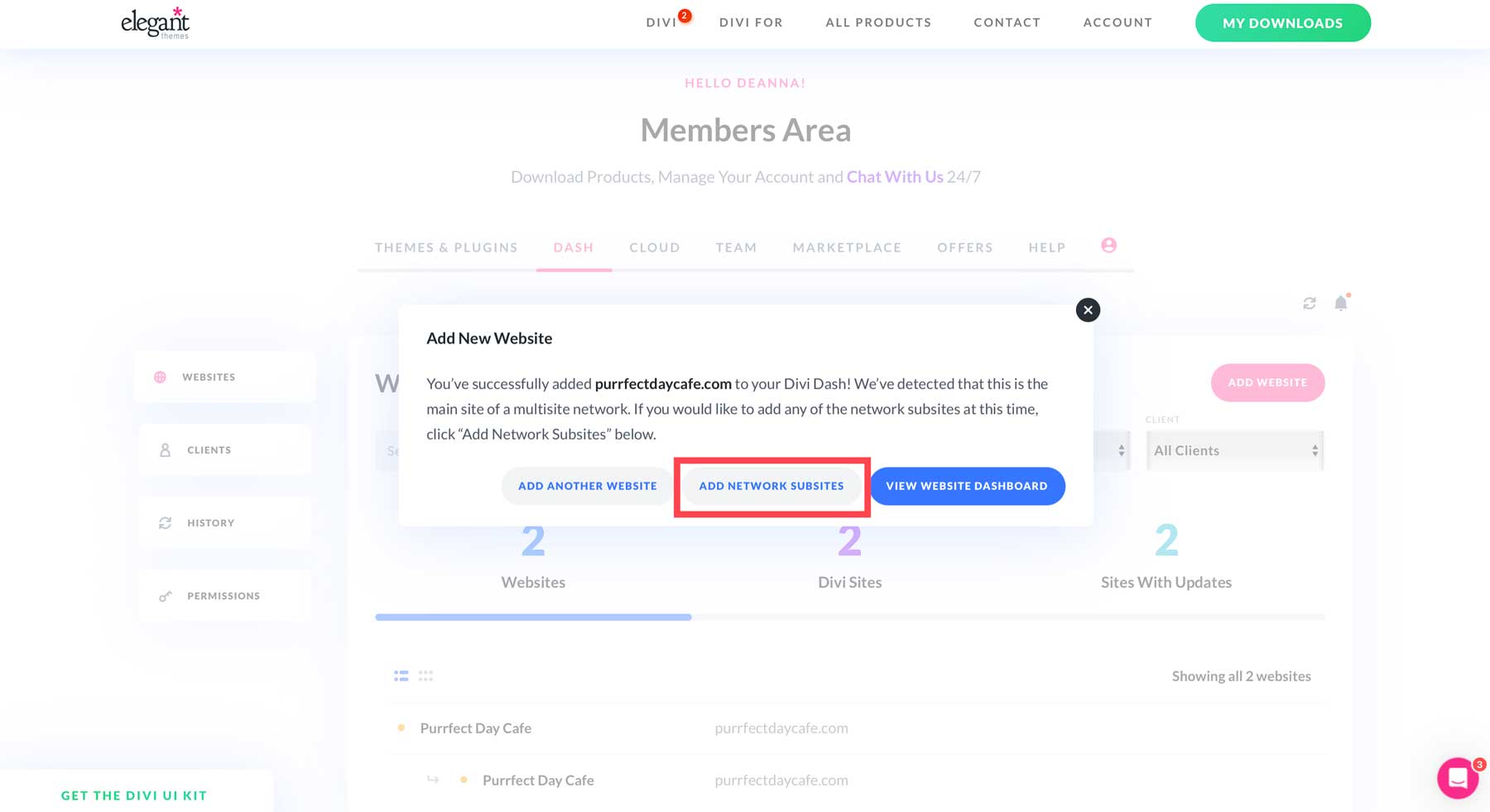
Выберите один или все ваши дочерние сайты и нажмите кнопку «Добавить дочерние сайты» .
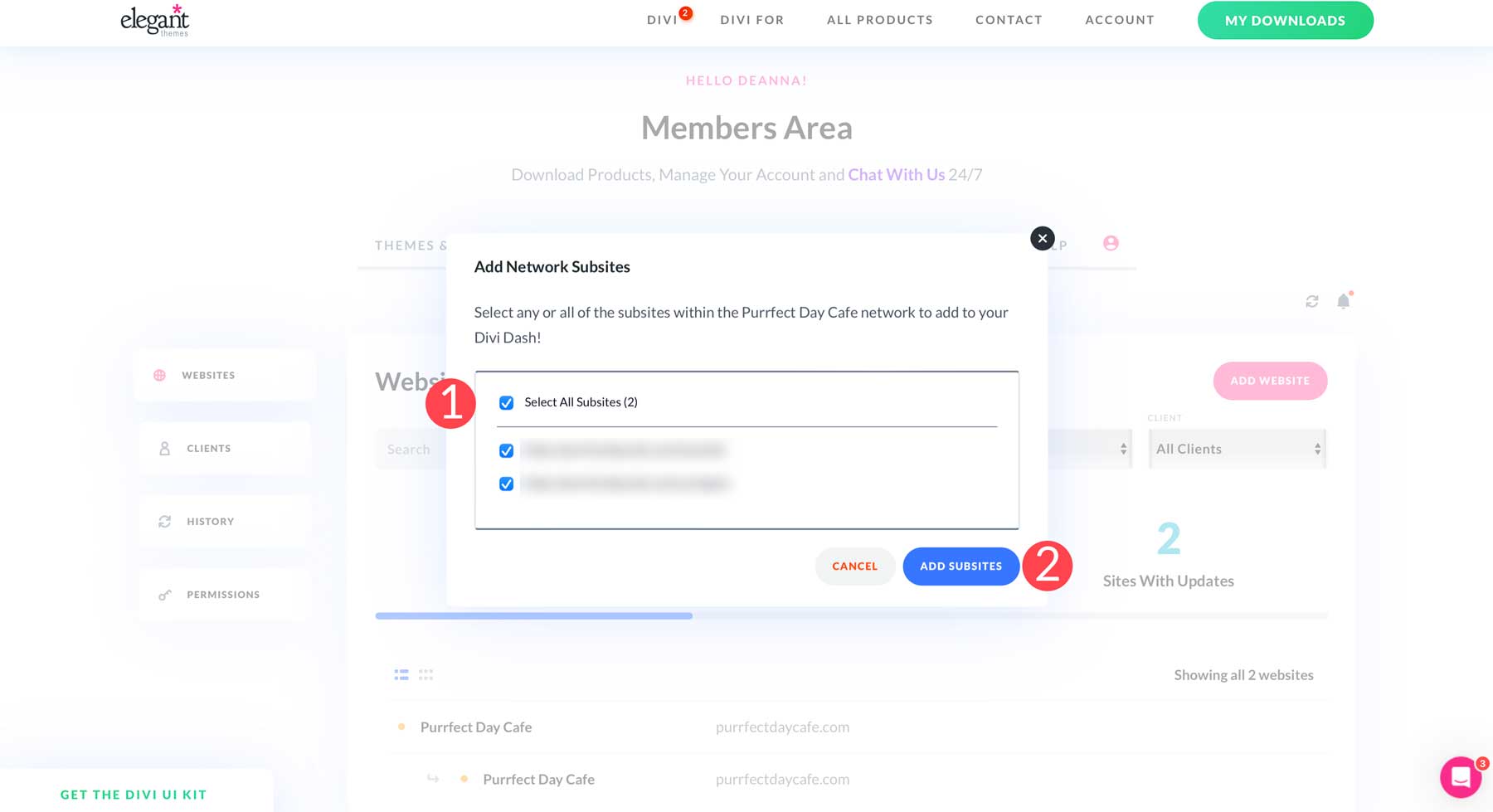
Как только ваши сайты будут добавлены в Divi Dash, они появятся на вкладке веб-сайтов в левой части панели управления.
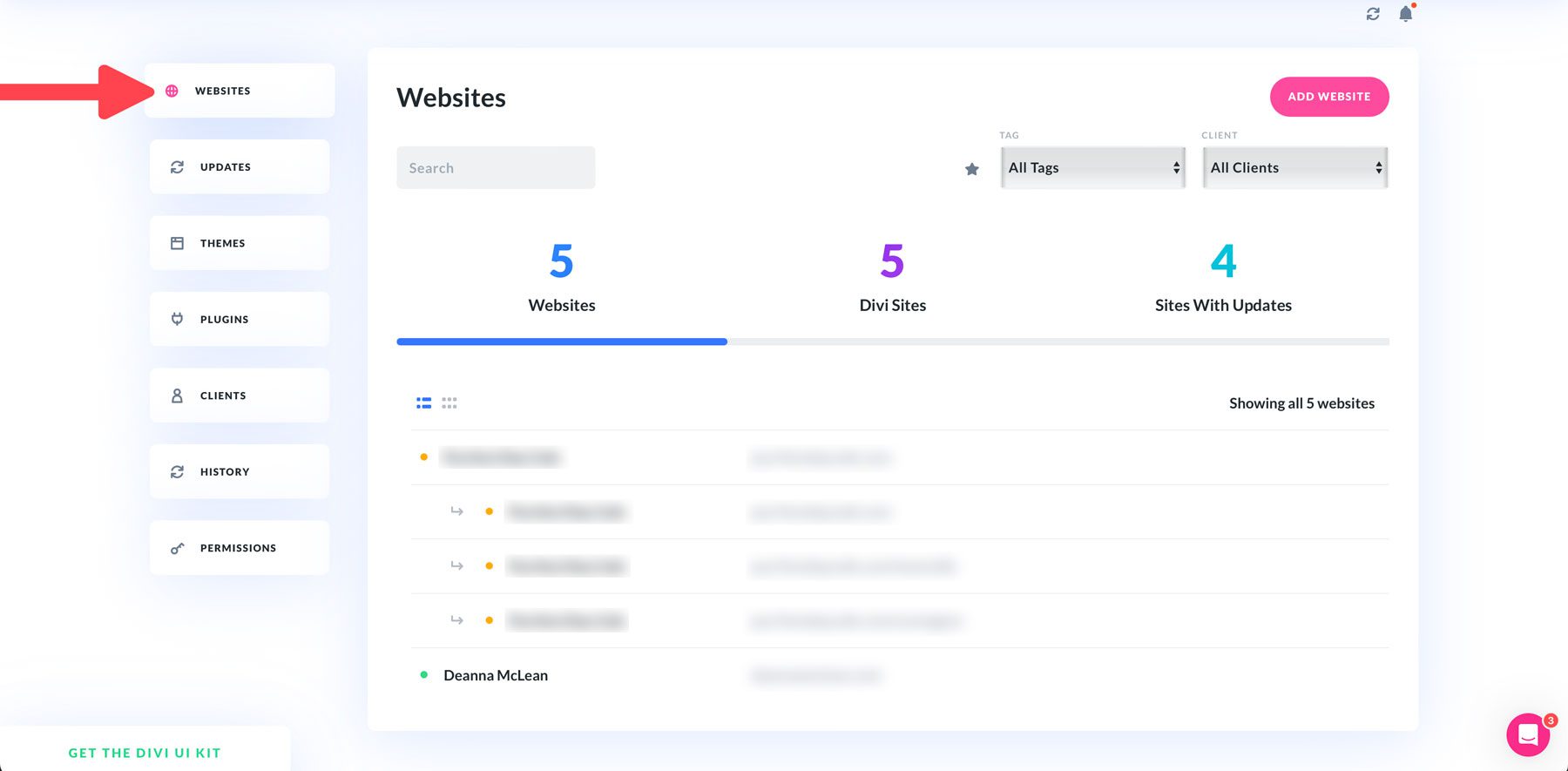
Шаг 3. Обновите свои сайты с помощью Divi Dash
Вы можете начать процесс обновления, добавив свои веб-сайты в Divi Dash. Перейдите на вкладку обновлений в левой части панели управления. Это позволит выявить веб-сайты, которым необходимы обновления ядра, плагинов или тем WP.
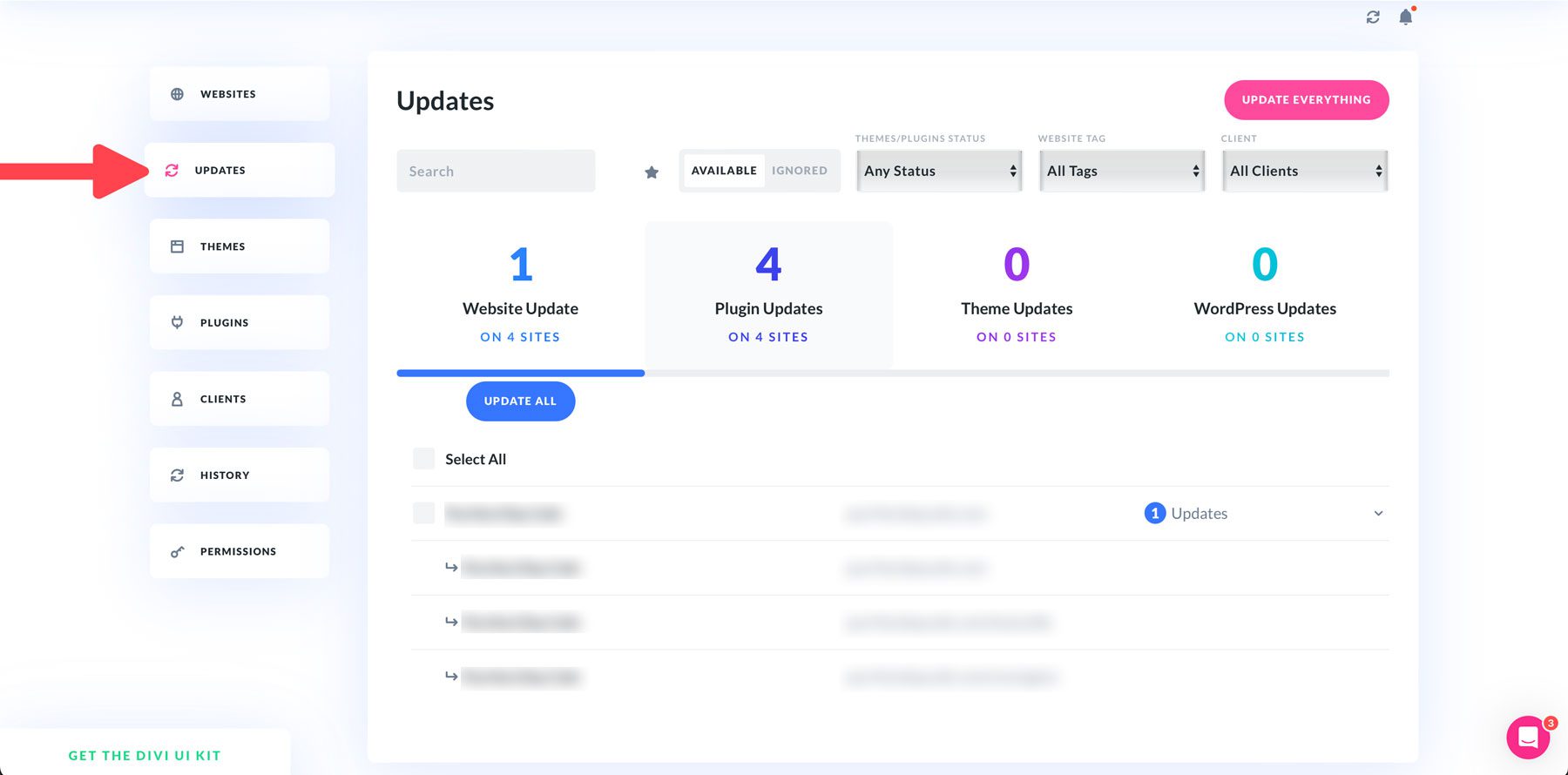
Divi Dash предлагает несколько способов фильтрации ваших сайтов, что особенно полезно для тех, кто управляет многими из них. Вы можете фильтровать по статусу темы или плагина, тегам или клиентам. Вы также можете легко просмотреть, сколько сайтов требуют обновления и какие обновления им нужны.
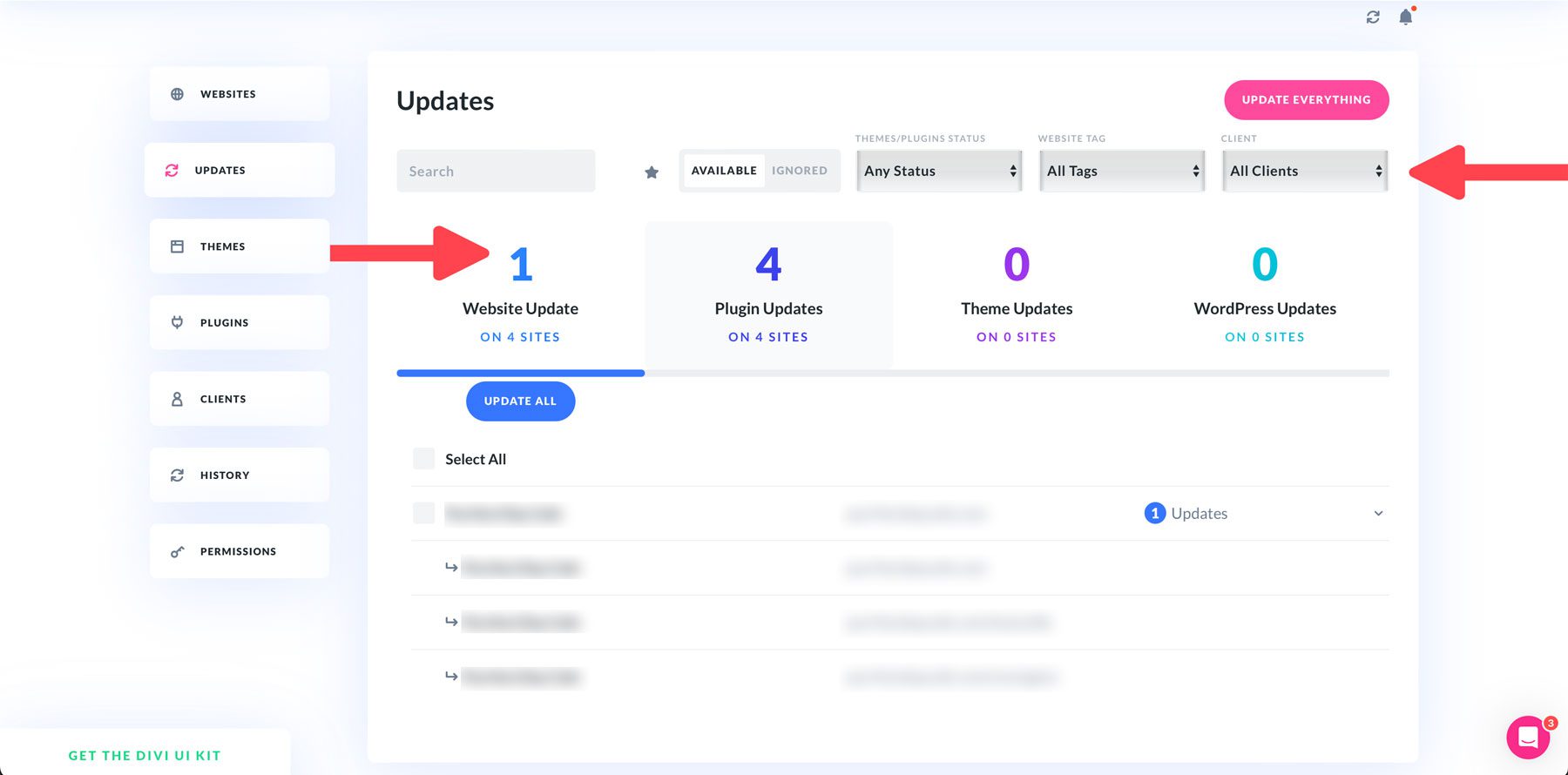
Выберите отдельный сайт для обновления или нажмите кнопку «Обновить все» , чтобы обновить все плагины, темы и ядро WP одновременно. В этом случае параметр «Выбрать все» выбирается автоматически, поскольку наш мультисайт WordPress необходимо обновить.
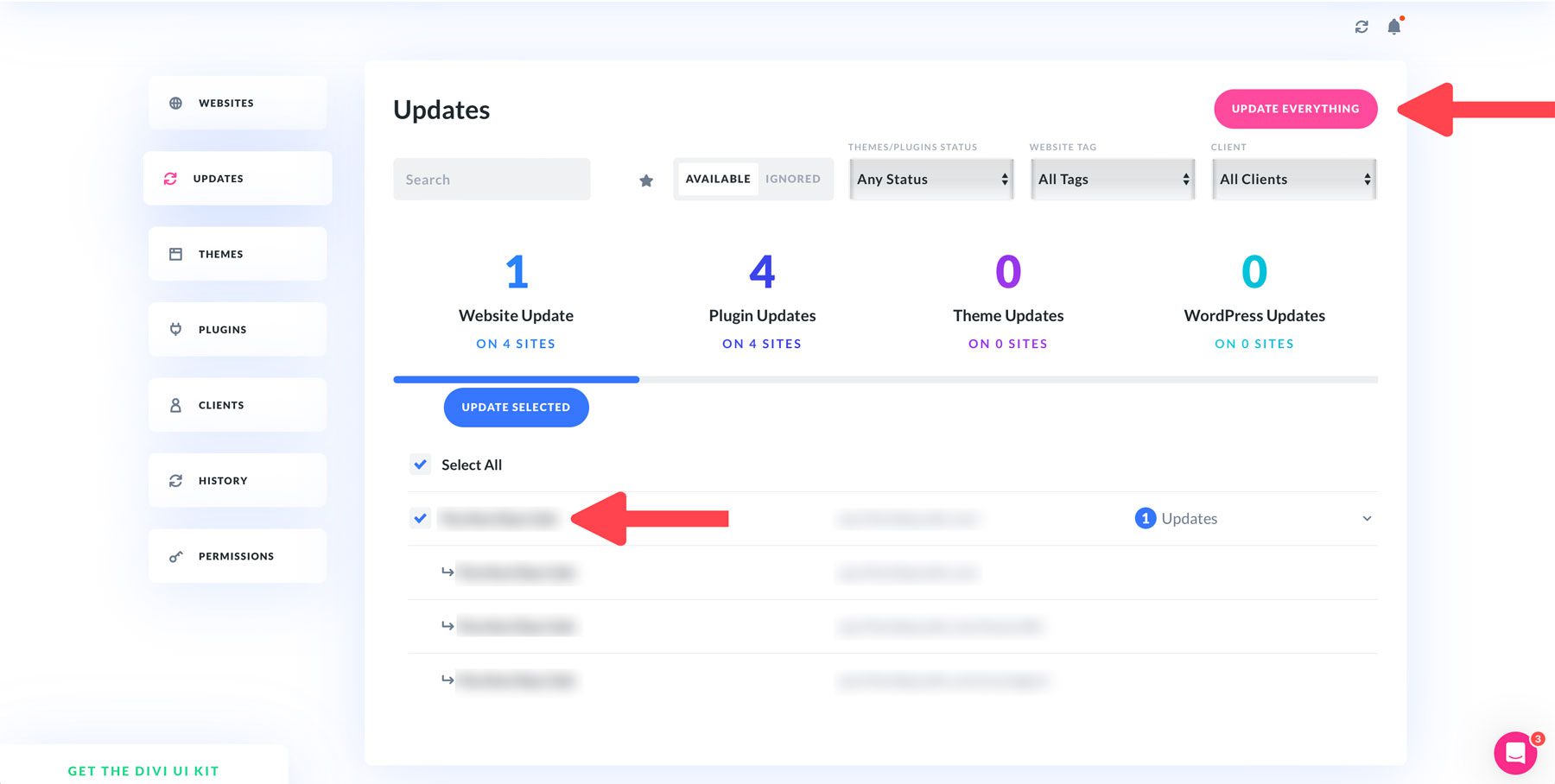
Вот и все! Divi Dash безопасно обновит ваши сайты одним нажатием кнопки.
Шаг 4. Добавьте новых пользователей WordPress в Divi Dash
Еще одна невероятная особенность Divi Dash — это возможность добавлять новых пользователей на отдельный сайт WordPress без входа на сам сайт. На главном экране панели управления Divi Dash нажмите на отдельный веб-сайт, чтобы начать.
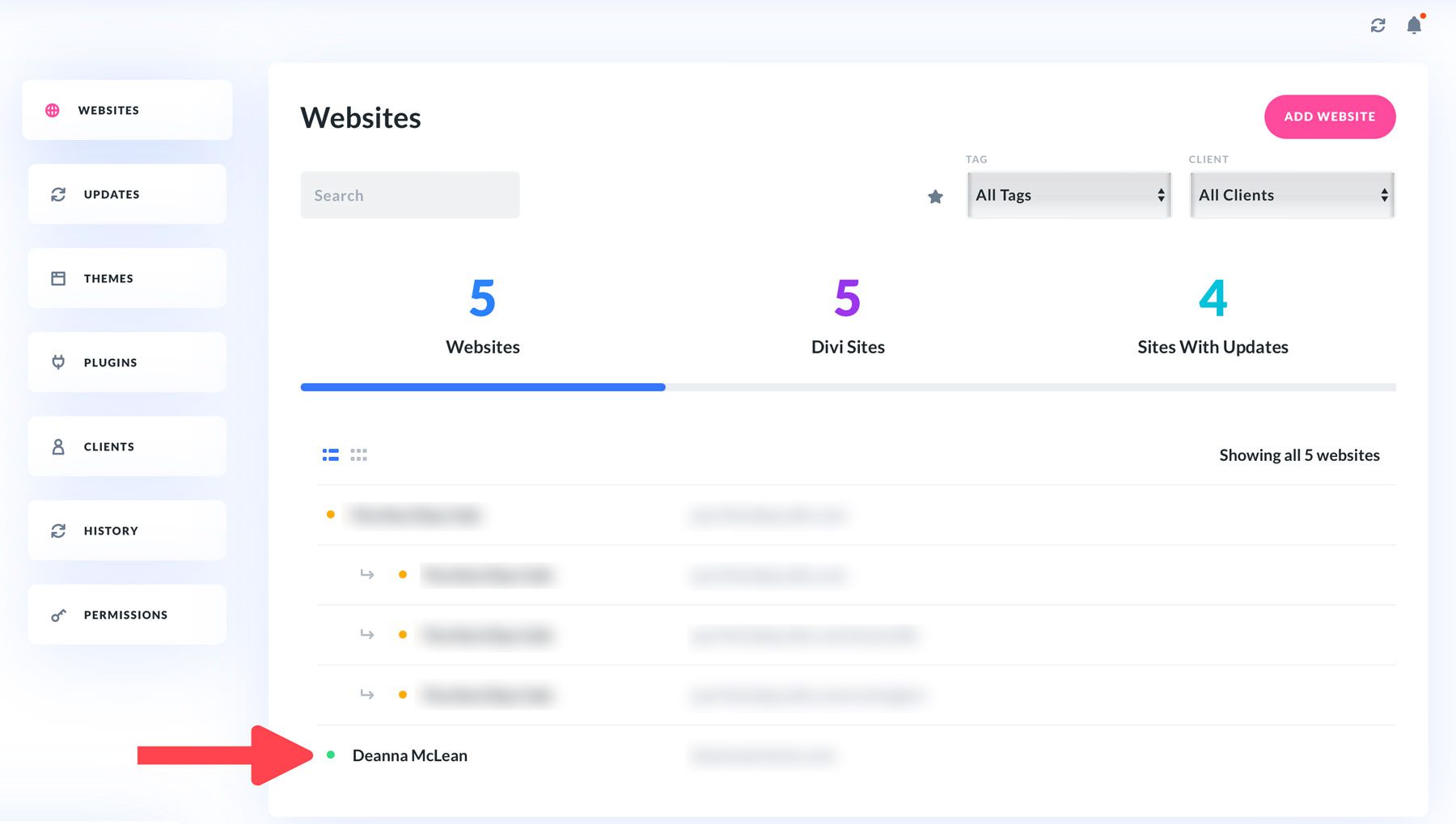
Вы попадете на панель управления веб-сайта, где сможете получить обзор вашего веб-сайта, его тем и плагинов, необходимых обновлений и многого другого.
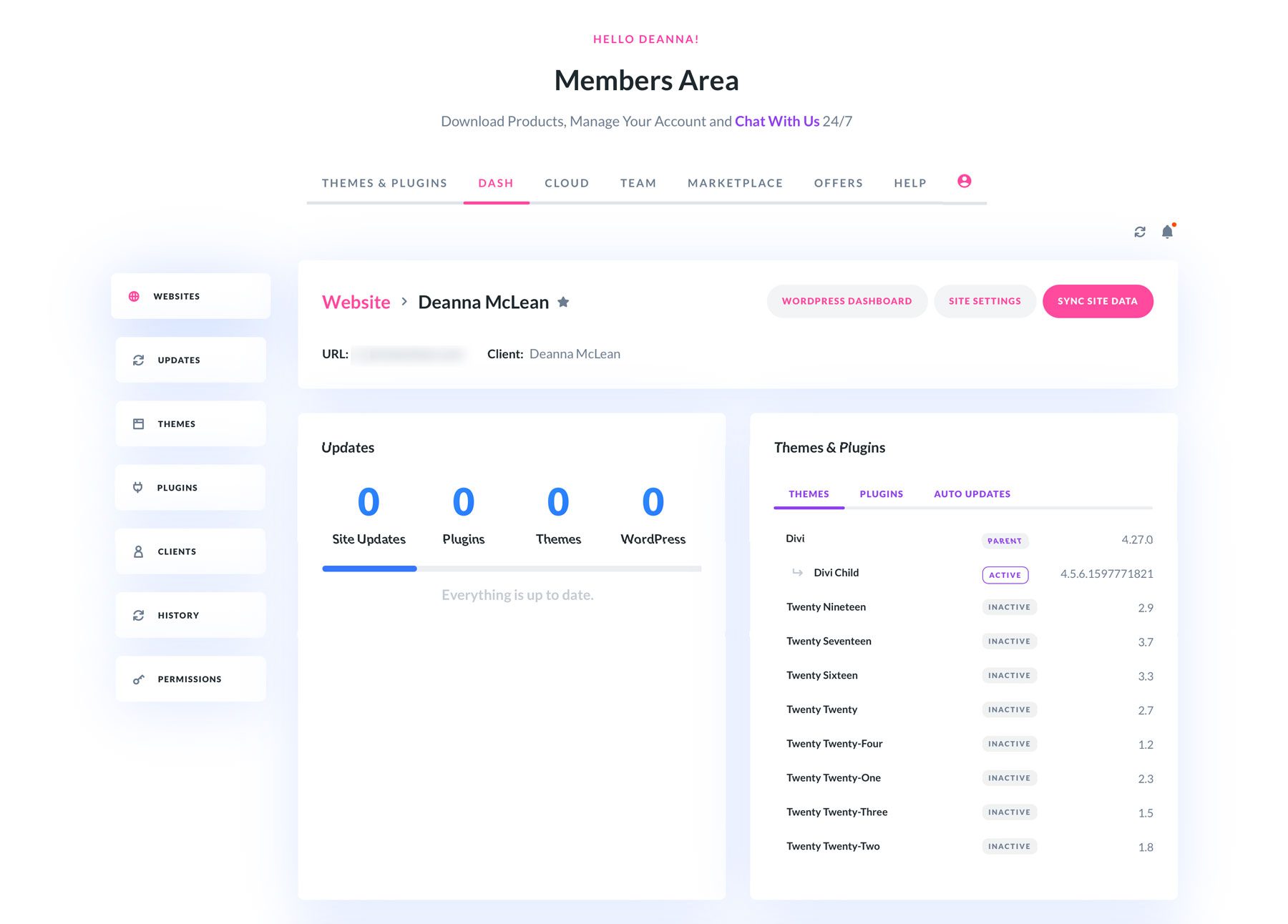
Чтобы добавить нового пользователя, прокрутите страницу до раздела «Пользователи сайта» и нажмите кнопку «Добавить пользователя» .
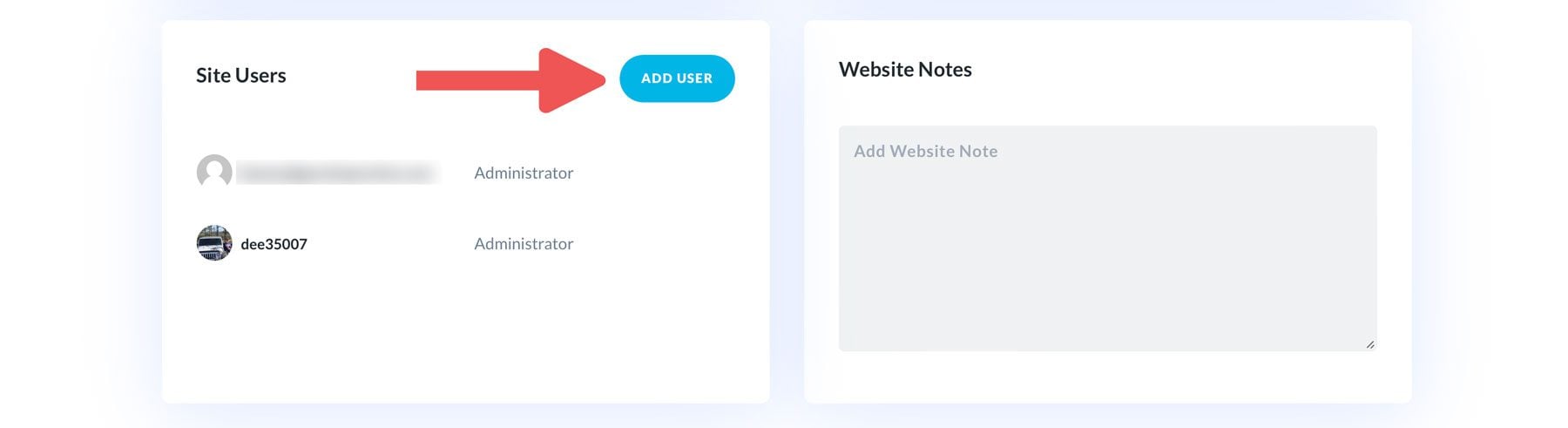
Когда появится диалоговое окно, укажите имя пользователя, адрес электронной почты, полное имя и пароль. Вы также можете выбрать роль пользователя из нескольких вариантов, добавить веб-сайт пользователя и вставить биографию. Решите, отправлять ли электронное письмо новому пользователю, установив флажок «Электронная почта» и, наконец, нажмите кнопку «Добавить нового пользователя» .
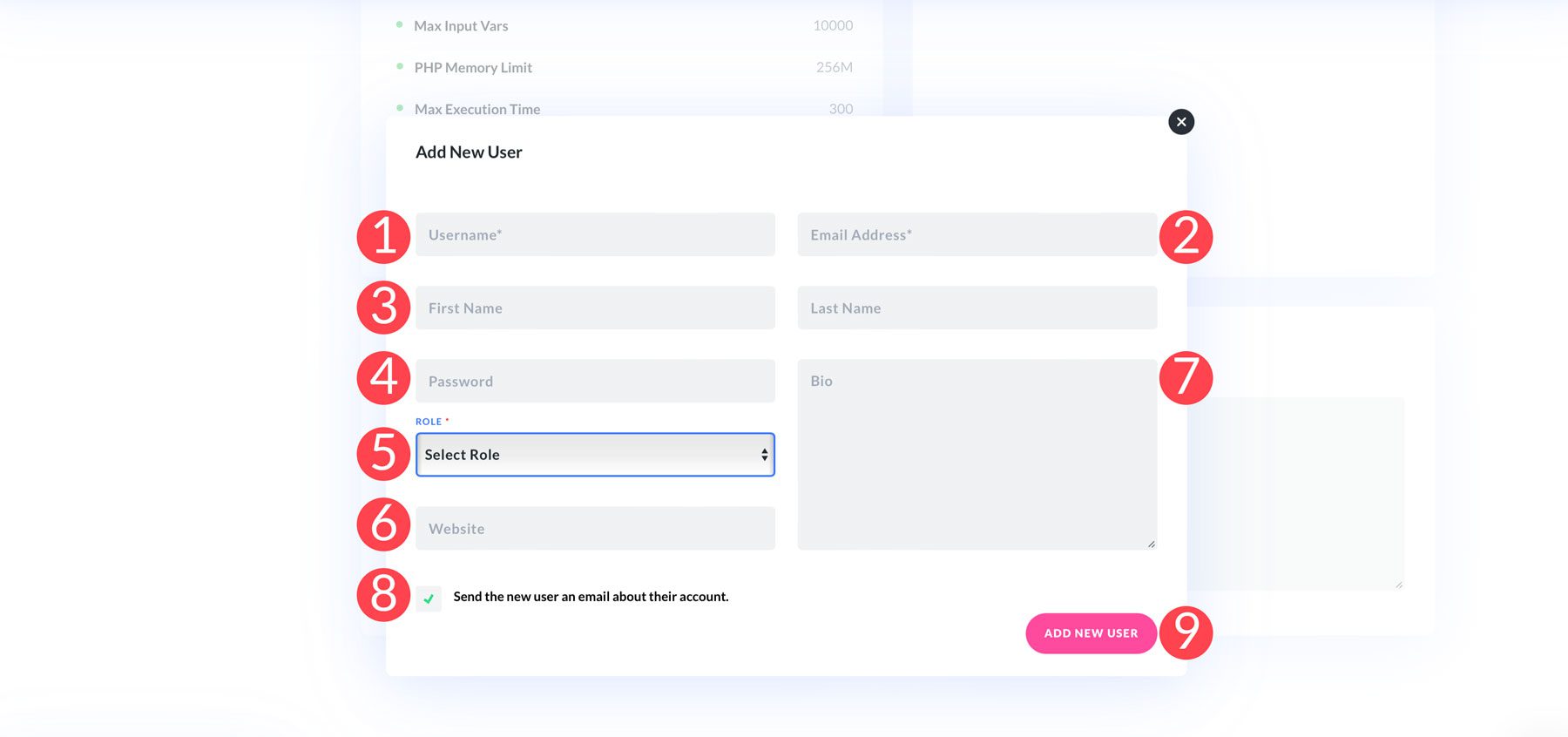
Шаг 5. Добавьте клиента в Divi Dash
Как упоминалось ранее, Divi Dash — отличный инструмент для поддержания чистоты и порядка ваших клиентов. Он предлагает удобный способ хранить информацию вашего клиента организованной и доступной в одном месте. Он автоматически отслеживает каждый веб-сайт, закрепленный за клиентом, поэтому вы всегда знаете, какие сайты кому принадлежат. Кроме того, он выделяет сайты, требующие внимания, помогая вам поддерживать хорошие отношения с каждым клиентом.
Чтобы добавить новый клиент в Divi Dash, перейдите на вкладку «Клиенты» на панели управления и нажмите кнопку «Добавить клиент» .
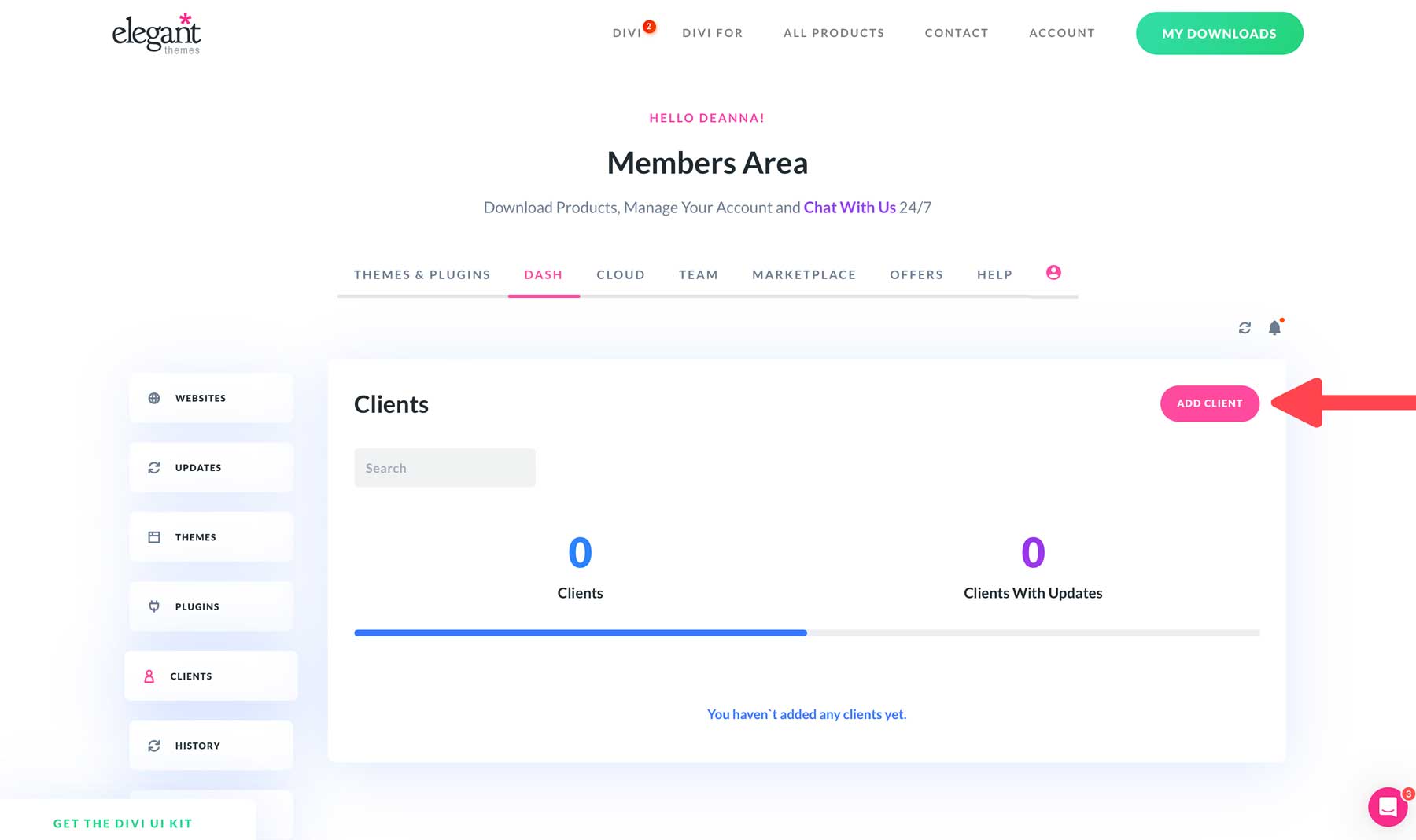
Когда появится диалоговое окно, добавьте сведения о своем клиенте, включая имя, компанию, адрес электронной почты и номер телефона. В разделе клиентских веб-сайтов нажмите кнопку «Добавить сайт» , чтобы открыть список доступных веб-сайтов. После добавления сайтов клиента нажмите кнопку «Добавить нового клиента» .
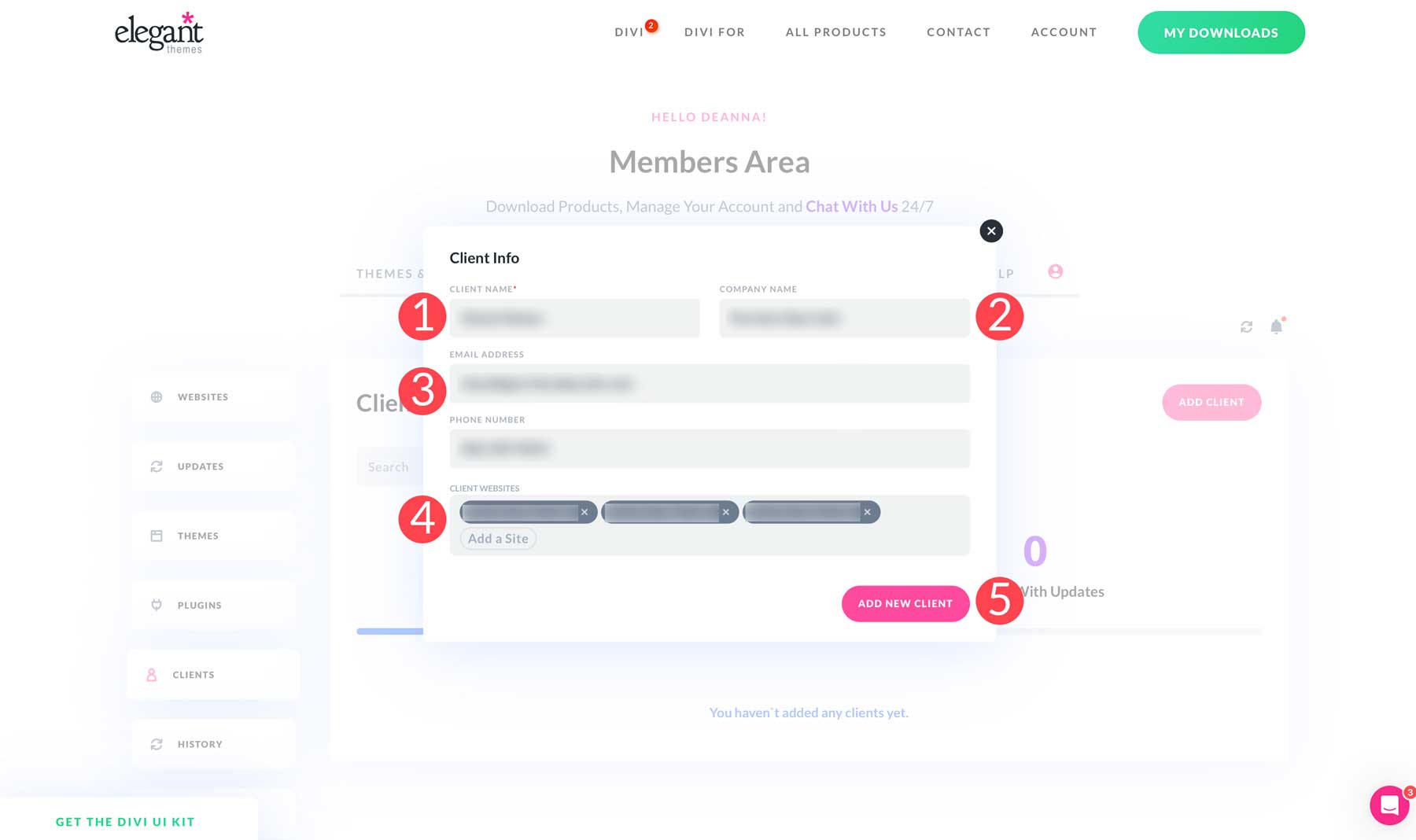
После добавления вы можете просмотреть связанные сайты, щелкнув имя клиента. Вы также можете фильтровать сайты по статусу обновлений.
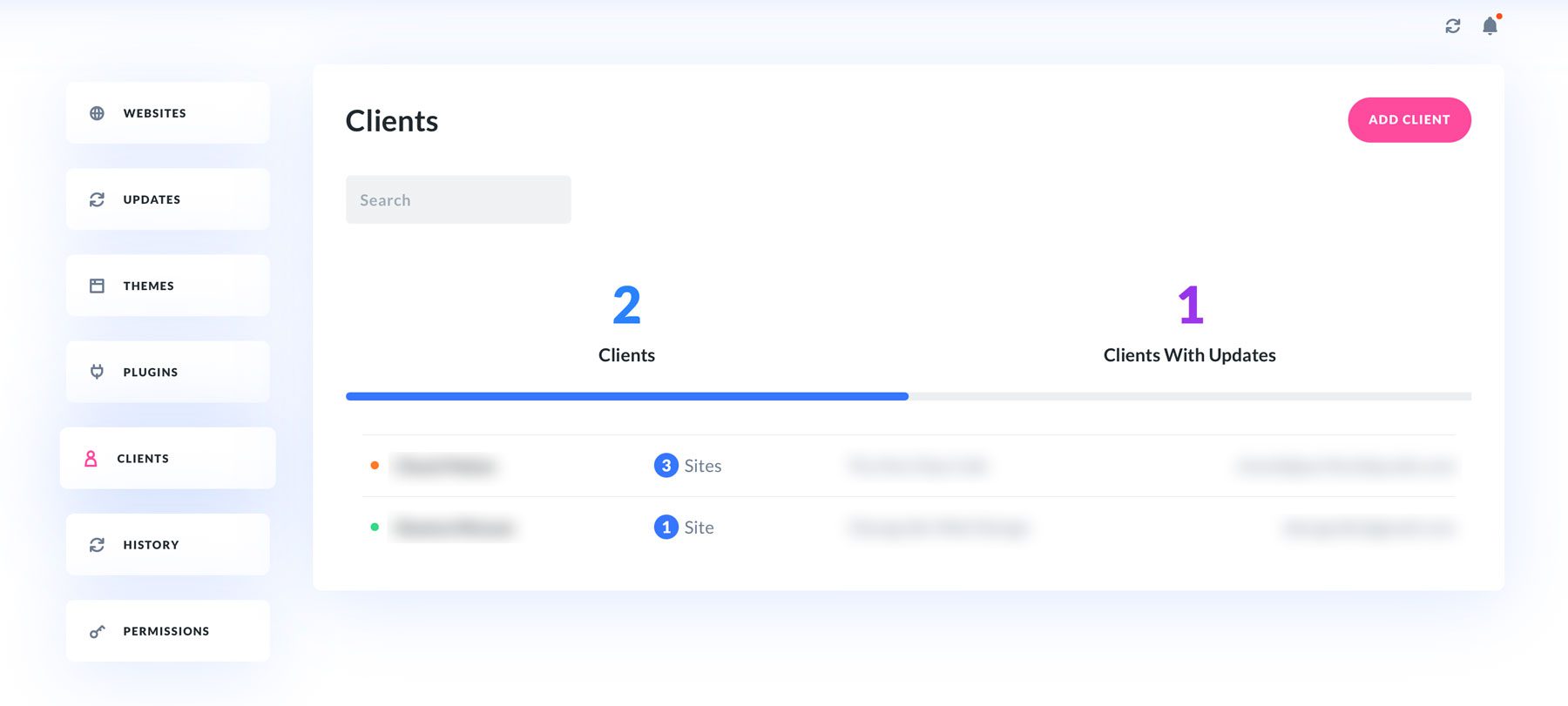
Чтобы просмотреть информацию об отдельном клиенте, вы можете нажать на имя клиента. Вы перейдете на панель мониторинга этого клиента, которая включает контактную информацию клиента, связанные с ним веб-сайты и текстовую область для добавления примечаний клиента.
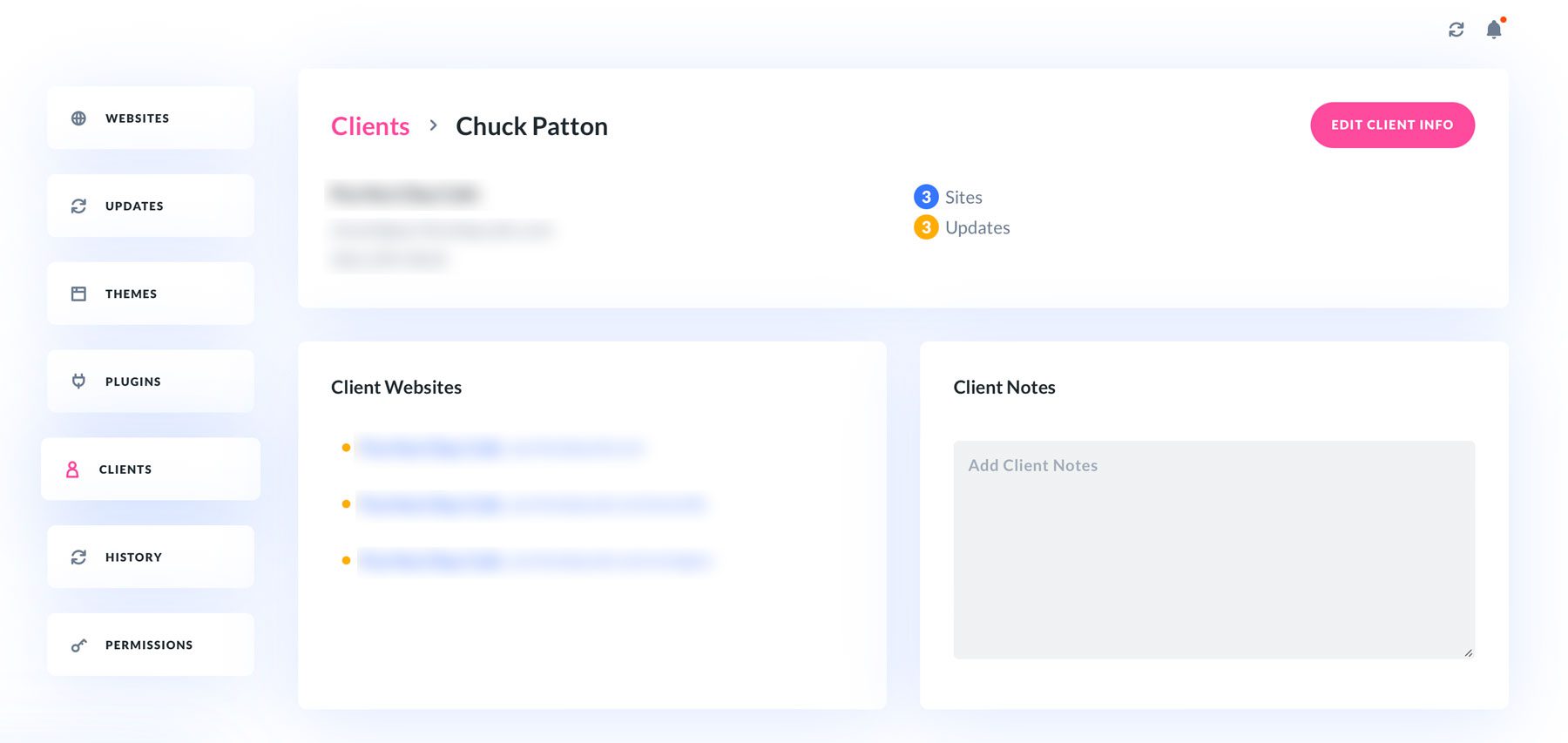
Шаг 6. Найдите состояние системы и параметры оптимизации вашего веб-сайта.
Еще один способ, которым Divi Dash может держать вас в курсе вашего веб-сайта, — это предоставление важной информации о состоянии его системы. Эта область Divi Dash предлагает важную информацию об установленных версиях WordPress, PHP и MySQL. Он также может обнаруживать ошибки отображения и определять, доступны ли для записи папки основного каталога вашего сайта, wp-content, wp-includes и wp-admin. Divi Dash также предоставляет информацию о различных параметрах PHP, таких как максимальное время ввода, ограничение памяти PHP и максимальный размер загружаемого файла, поэтому вы будете знать, нужно ли вам внести какие-либо изменения.
Чтобы легко найти эту информацию, щелкните имя веб-сайта на главной панели управления и найдите раздел «Отчет о состоянии системы» на панели управления веб-сайта.
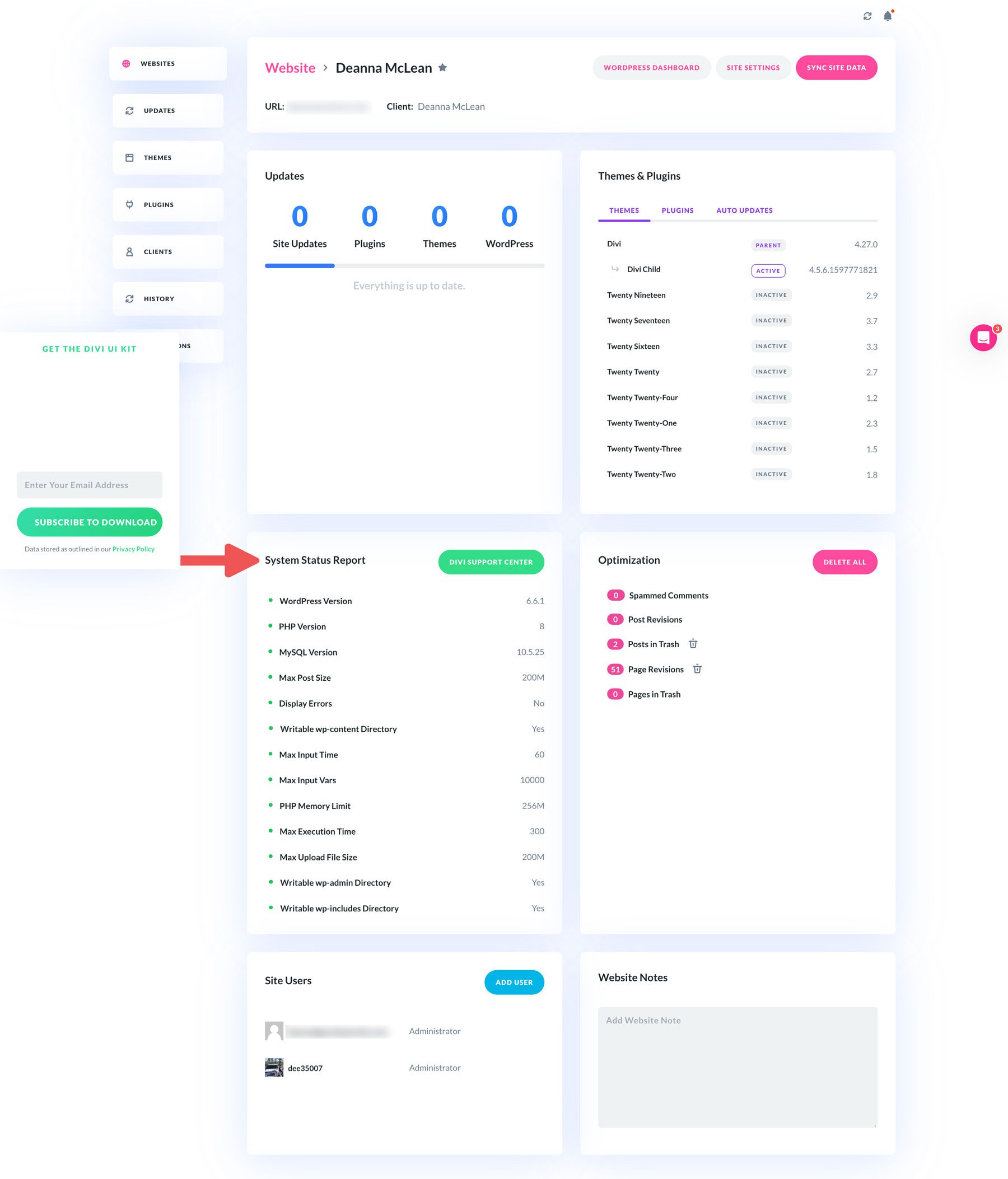
Если вы обнаружите какие-либо ошибки, вы можете нажать кнопку «Центр поддержки Divi», чтобы напрямую войти на свой веб-сайт, где вы сможете собрать дополнительную информацию, просмотреть журналы ошибок, перевести свой сайт в безопасный режим или сообщить о проблеме в службу поддержки Divi.
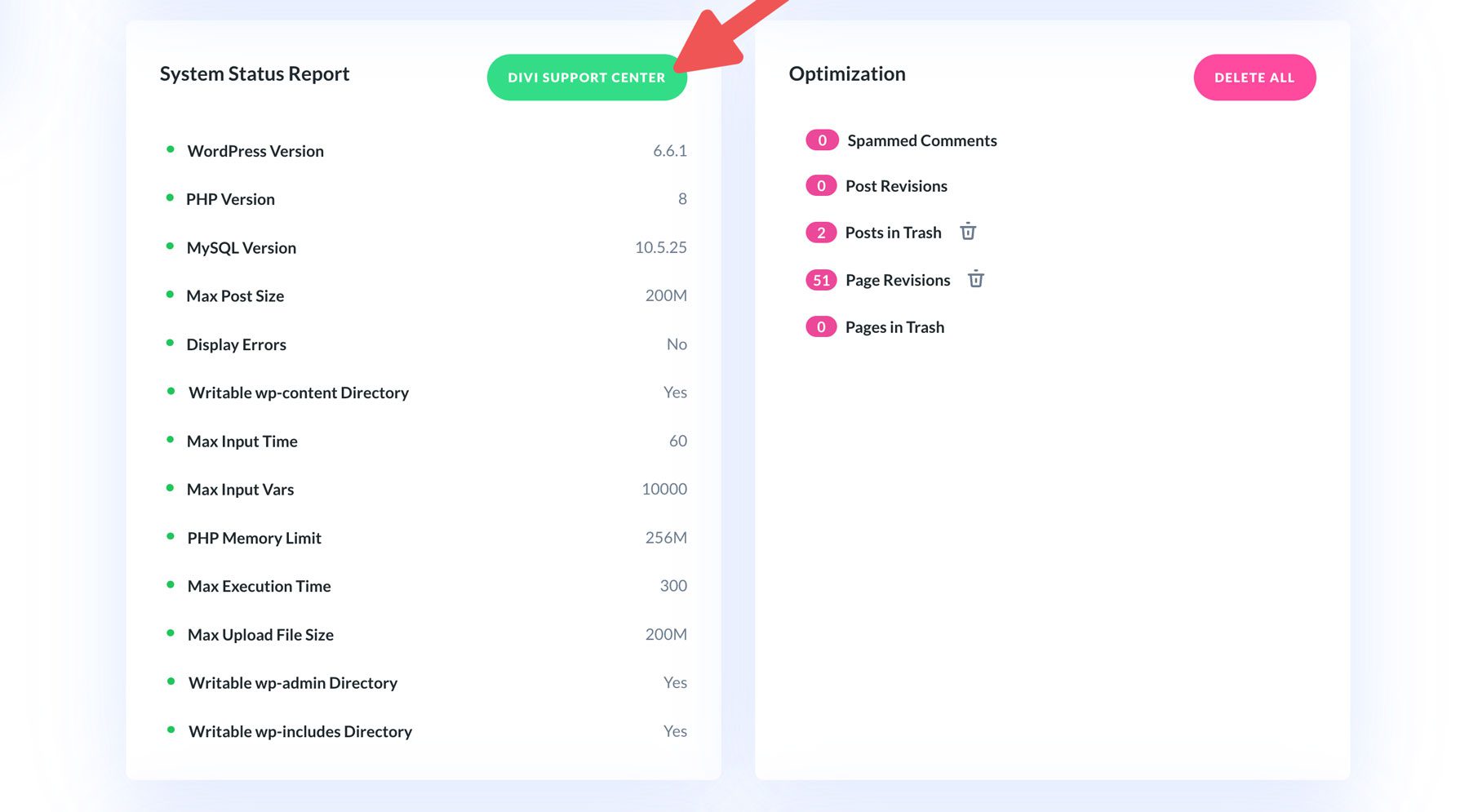
Очистите базу данных вашего сайта с помощью Divi Dash
Еще одна невероятная особенность Divi Dash — это возможность удалять нежелательные файлы из базы данных вашего сайта. Одним нажатием кнопки вы можете удалить спам-комментарии, версии публикаций, версии страниц, а также сообщения и страницы в корзину.
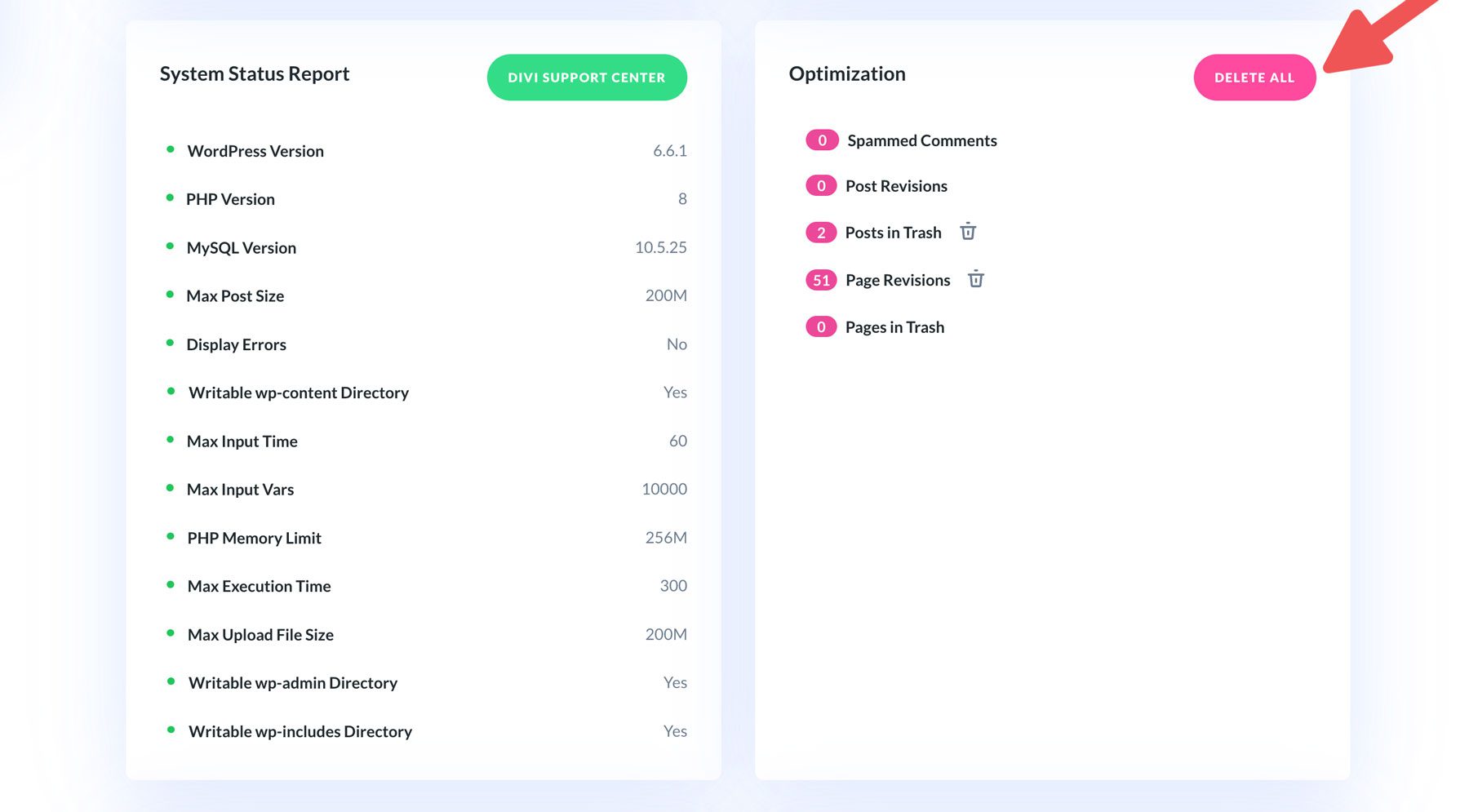
Начните работу с Divi Dash сегодня!
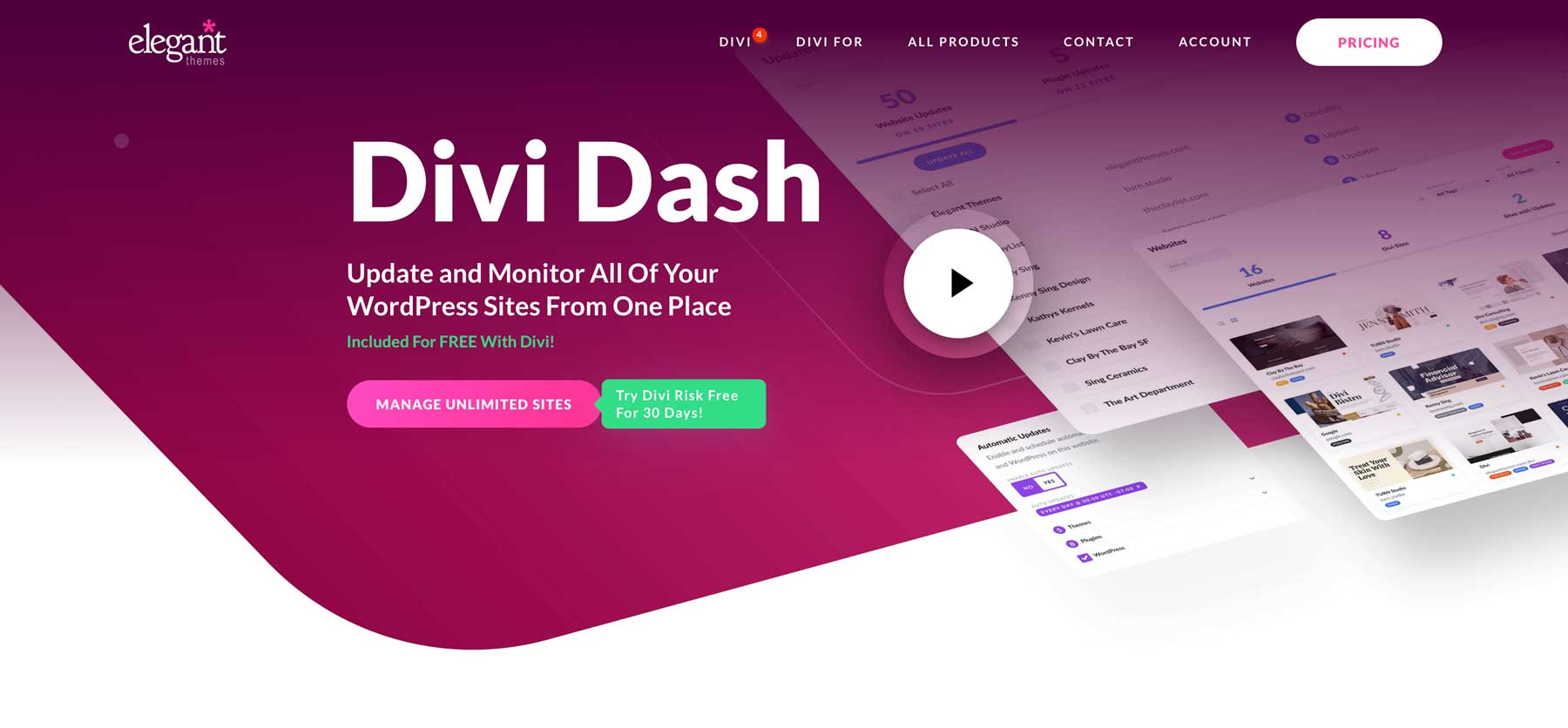
Управление несколькими веб-сайтами WordPress может стать настоящей проблемой, особенно если вы управляете десятками или даже сотнями из них. К счастью, доступны инструменты управления WordPress, которые упрощают этот процесс. Divi Dash, новое предложение от Elegant Themes, специально разработано для пользователей Divi, но оно также может управлять веб-сайтами, не принадлежащими Divi. Он позволяет вам просматривать ваши веб-сайты в одном месте, обновлять WordPress, темы и плагины одним щелчком мыши и легко управлять несколькими клиентами. Если вы ищете способ упростить свою жизнь и избавить себя от повторяющихся задач по обслуживанию, то Divi Dash — это решение.
Получить Диви Дэш
Часто задаваемые вопросы
Ищете ответы об инструментах управления WordPress, которые помогут вам эффективно управлять несколькими веб-сайтами WordPress? Мы собрали коллекцию вопросов и ответов, чтобы ответить на ваши животрепещущие вопросы.
Что такое инструмент управления WordPress и почему мне следует его использовать?
Какие ключевые функции следует искать в инструменте управления WordPress?
- Централизованная панель управления для управления несколькими веб-сайтами
- Автоматические обновления ядра, плагинов и тем WordPress.
- Функции безопасности, такие как параметры резервного копирования и восстановления.
- Инструменты мониторинга и оптимизации производительности
- Возможности управления клиентами
